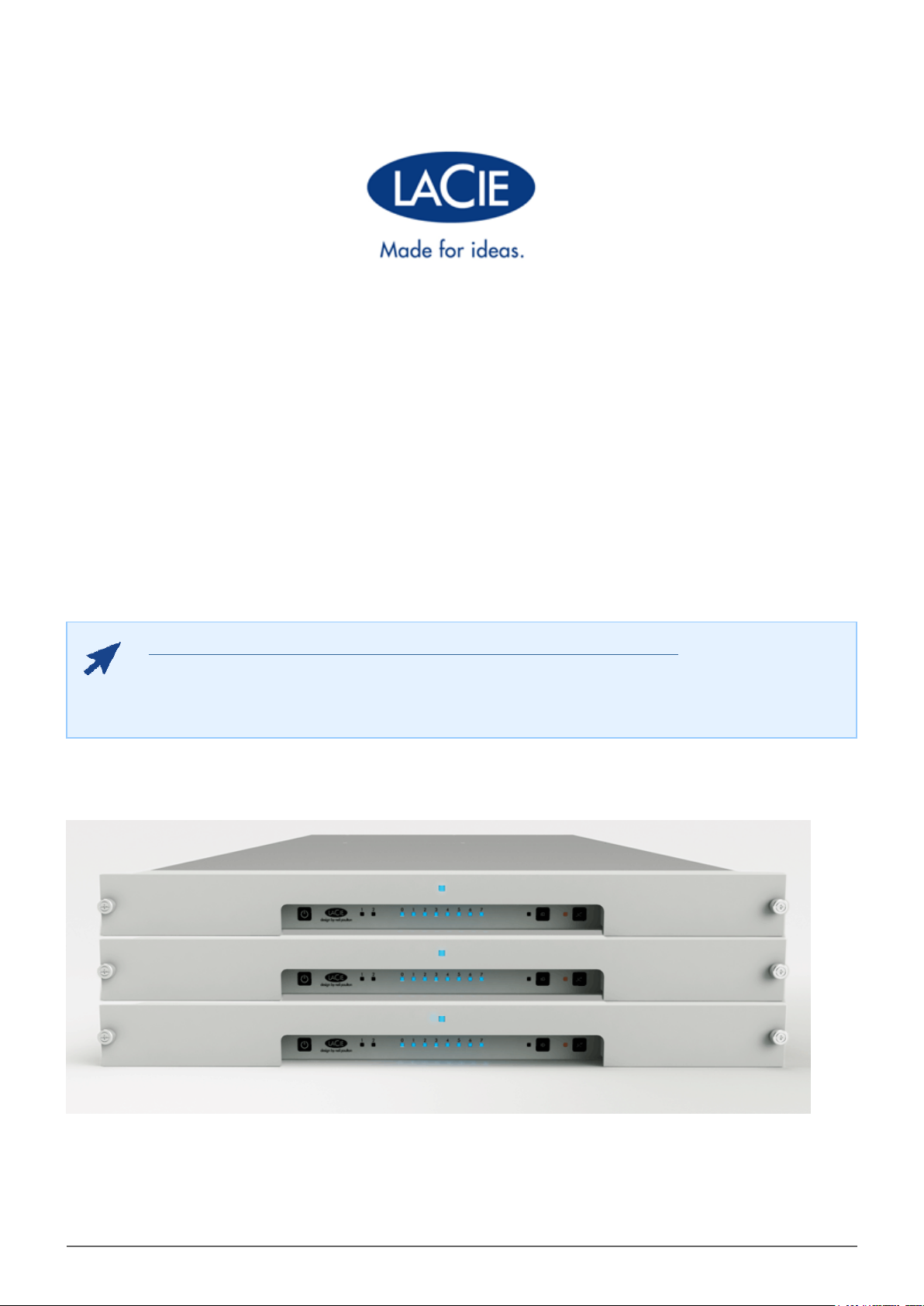
LACIE 8BIG RACK THUNDERBOLT 2 – BENUTZERHANDBUCH
KLICKEN SIE HIER, UM AUF DIE AKTUELLE ONLINE-VERSION
dieses Dokuments zuzugreifen. Das Dokument bietet stets aktuelle Inhalte, erweiterbare
Abbildungen, eine einfachere Navigation sowie eine Suchfunktion.
LaCie 8big Rack Thunderbolt 2 – Benutzerhandbuch 1

EINFÜHRUNG
INHALT DIESES HANDBUCHS
Willkommen zum Benutzerhandbuch
für LaCie 8big Rack Thunderbolt
Die LaCie 8big eine Rack-montierte
DAS-Festplatte (direct-attached storage,
DAS). Schließen Sie sie an einen
Computer an, der die Thunderbolt
2-Technologie für Übertragungsraten
von bis zu 20 Gbit/s unterstützt. LaCie
hat die LaCie 8big für den Umgang mit bandbreitenintensiven Inhalten wie 4K-Videos und 3D-Grafiken
entwickelt. Mit der LaCie 8big steht professionellen Editoren, Fotografen und Grafikdesignern ein
hochleistungsfähiger Speicher für ihre herausforderndsten Projekte zur Verfügung.
Dieses Benutzerhandbuch führt Sie durch den Verbindungsvorgang für Ihren LaCie-Speicher. Besuchen Sie bei
Fragen zur Installation folgende Seite: Hilfe .
™
1)
2.
LaCie 8big Rack Thunderbolt 2 – Benutzerhandbuch 2
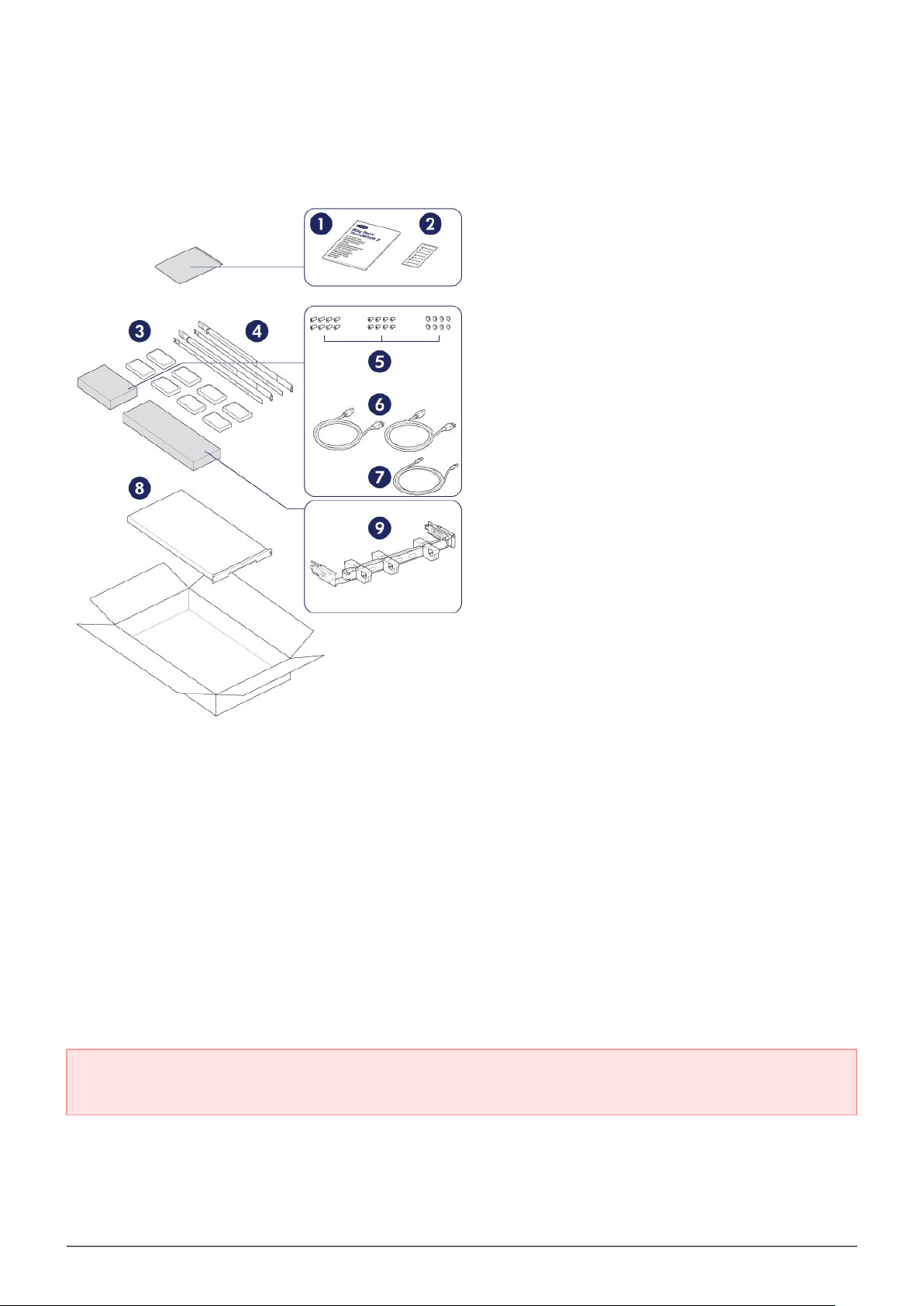
INHALT DES PAKETS
Schnellinstallationsanleitung1.
Festplattenaufkleber2.
Festplatten (die Anzahl der Festplatten kann je nach Modell variieren)3.
Innere Rack-Schienen (A1, A2) und äußere Rack-Schienen (B1, B2)4.
Innere Rack-Schienenschrauben (M4x4); äußere Rack-Schienenschrauben (M5x10) und Unterlegscheiben (U)5.
Netzteilkabel (bei bestimmten Modellen ist nur ein Netzteil im Lieferumfang enthalten)6.
Thunderbolt-Kabel (2 m)7.
LaCie 8big Rack Thunderbolt 28.
Kabelführungsarm-Set9.
Zum Festschrauben der Festplatten an die Festplatteneinschübe ist eine zusätzliche Plastiktüte mit Schrauben
im Lieferumfang enthalten. Stellen Sie sicher, dass zum Befestigen der Festplatten an den
Festplatteneinschüben die mitgelieferten Schrauben verwendet werden.
Wichtige Informationen: Bewahren Sie die Verpackung auf. Für den Fall, dass das Produkt repariert oder
gewartet werden muss, muss es in der Originalverpackung zurückgesendet werden.
LaCie 8big Rack Thunderbolt 2 – Benutzerhandbuch 3
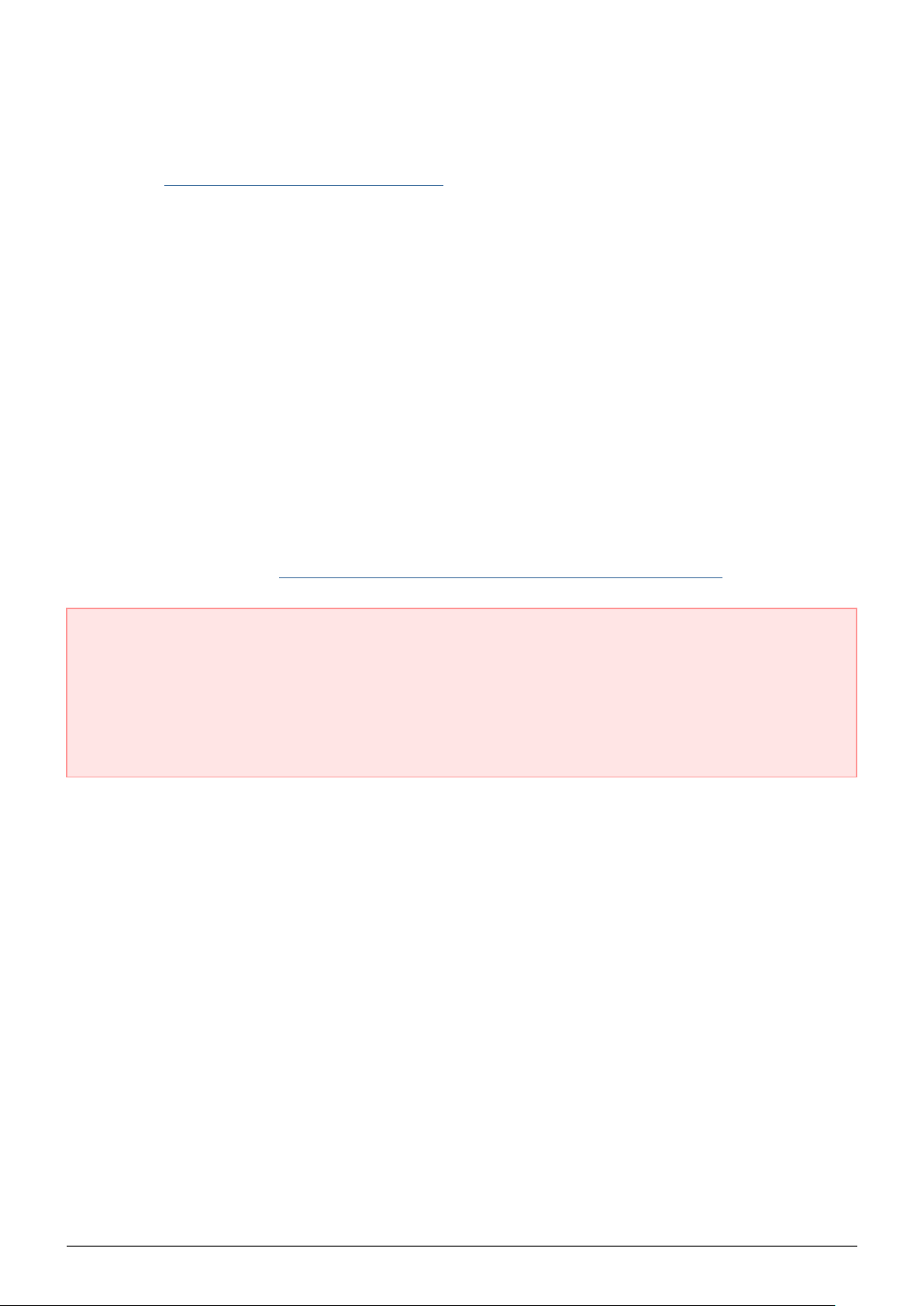
Softwarepaket
Besuchen Sie LaCie 8big Rack Thunderbolt 2 software um das kostenlose Paket mit folgenden
Dienstprogrammen herunterzuladen:
■
LaCie RAID Manager (Verwaltung des LaCie 8big-Speichers)
■
Intego® Backup Manager Pro (Konfiguration automatisierter Datensicherungen)
■
LaCie Private-Public (schützt Daten mit AES 256-bit Verschlüsselung)
SYSTEMANFORDERUNGEN
Client-Typen
■
Mac OS X 10.9 und höher
■
Ein Computer, der die Thunderbolt 2- bzw. Thunderbolt-Technologie der 1. Generation unterstützt. Um die
höhere Leistung der Thunderbolt 2-Technologie nutzen zu können, muss Ihr Computer über einen Thunderbolt
2-Anschluss verfügen (siehe LaCie 8big Rack Thunderbolt 2: Erweiterte Speichertechnologie).
Wichtige Informationen:
Die Leistung Ihres LaCie-Produkts kann durch äußere Faktoren wie Kabel, Hardware, Abstand und
Einrichtung beeinträchtigt werden.
Für eine optimale Leistung: Verwenden Sie die im Lieferumfang Ihres Geräts enthaltenen Kabel oder Kabel,
die von LaCie unterstützt werden. Folgen Sie den in der Schnellinstallationsanleitung und diesem
Benutzerhandbuch beschriebenen Installationsanweisungen.
LaCie 8big Rack Thunderbolt 2 – Benutzerhandbuch 4
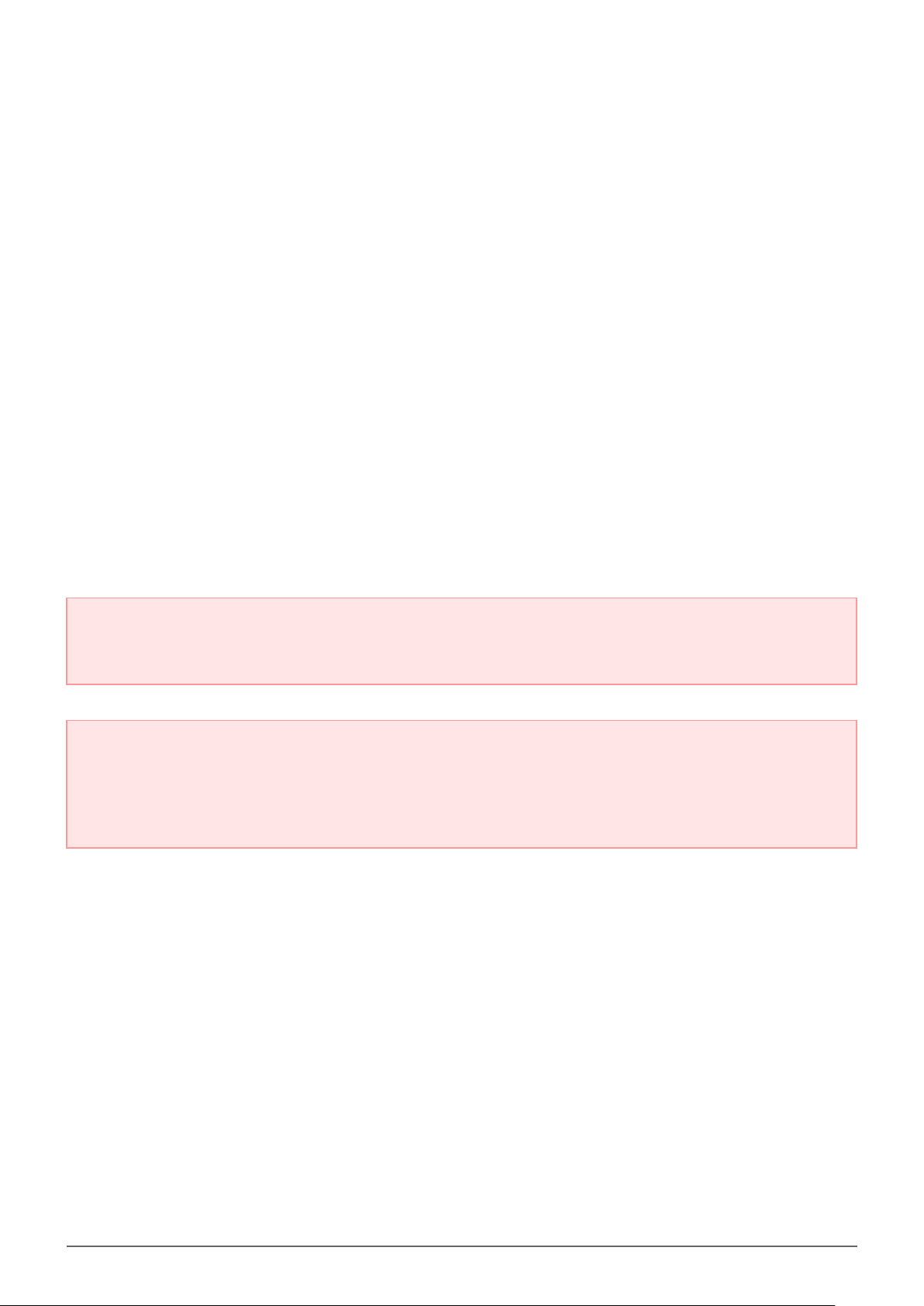
LACIE 8BIG RACK THUNDERBOLT 2: ERWEITERTE SPEICHERTECHNOLOGIE
THUNDERBOLT 2-TECHNOLOGIE
Die Speicherlösung „LaCie 8big Rack Thunderbolt 2“ nutzt die Thunderbolt 2-Technologie – die schnellste und
vielseitigste Verbindung für Ihren Computer. Im Gegensatz zur Thunderbolt-Technologie der 1. Generation, bei
der Übertragungsraten in beide Richtungen von 10 Gbit/s erreicht werden, ermöglicht die Thunderbolt
2-Technologie Raten von 20 Gbit/s bidirektional. Zudem haben bei der Thunderbolt 2-Technologie Videostreams
Priorität; die für die Wiedergabe benötigte Bandbreite wird entsprechend zugeteilt. Dies ist ein entscheidender
Vorteil bei der Bearbeitung von High-End-Videos und Grafiken im 3D-Format.
Beispiel: Ein Editor arbeitet mit zwei Streams – mit einem 4K-Video bei 12 Gbit/s und Daten bei 4 Gbit/s.
Während bei der Thunderbolt-Technologie der 1. Generation Schwierigkeiten mit dem Video-Signal auftreten
können, ermöglicht die Thunderbolt 2-Technologie eine problemlose Signalübertragung, indem sie den
Bandbreitenbedarf an die Wiedergabe anpasst.
Wichtige Informationen zu Kabeln: Wenn Sie das Thunderbolt-Gehäuse an einen Computer bzw. an
kompatible Geräte anschließen, verwenden Sie Kabel, die speziell für die Nutzung der
Thunderbolt-Technologie entwickelt wurden.
Wichtige Information: Thunderbolt-Gehäuse müssen an einen Computer angeschlossen werden, der die
Thunderbolt-Technologie unterstützt. Zwar können an den Anschlüssen, die sich auf der Rückseite des
Geräts befinden, Mini-DisplayPort-Kabel für die Reihenschaltung von Displays problemlos angeschlossen
werden; der Thunderbolt-Speicher funktioniert jedoch nur, wenn er mit einem Computer verbunden wird, der
die Thunderbolt-Technologie unterstützt.
LaCie 8big Rack Thunderbolt 2 – Benutzerhandbuch 5
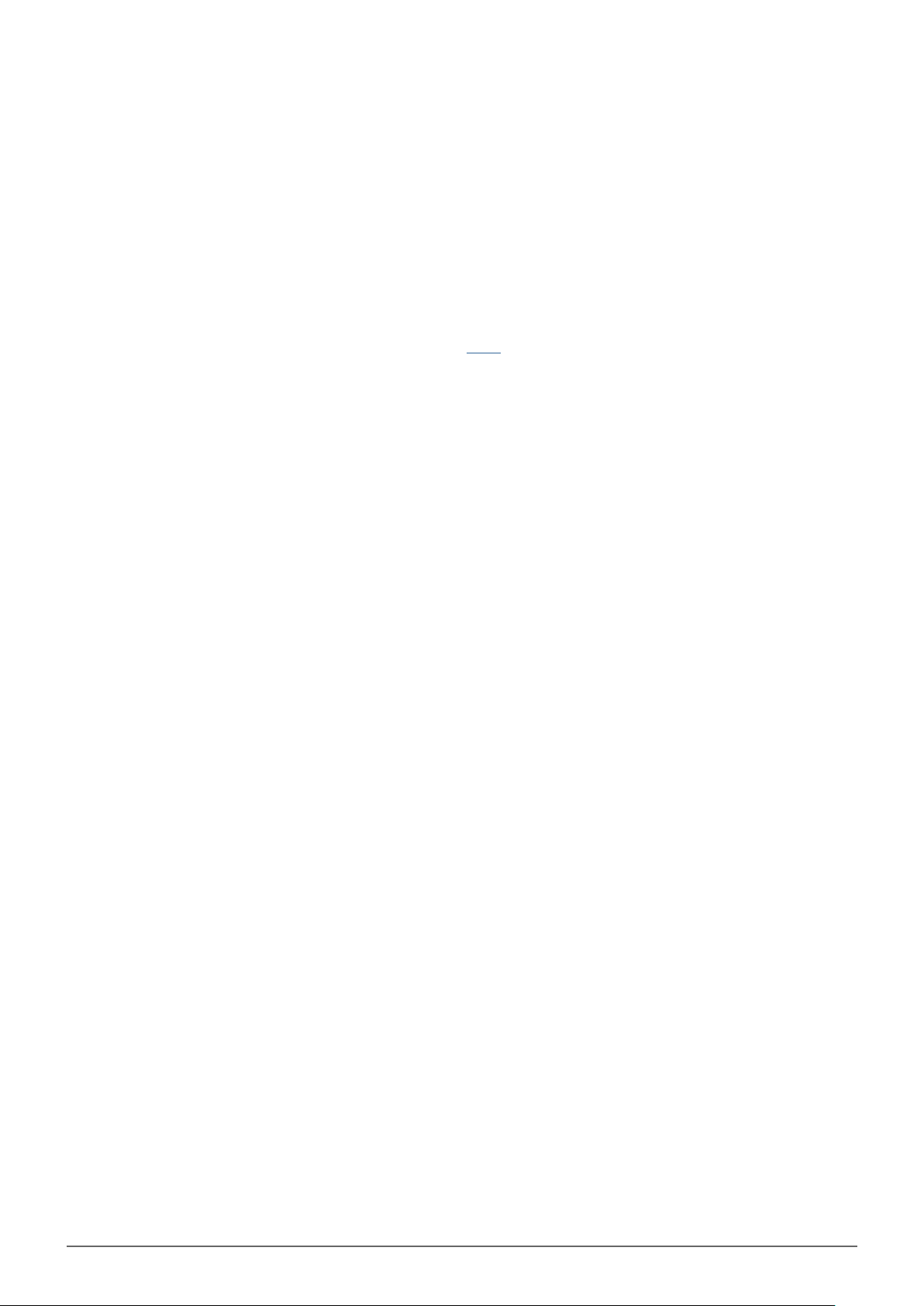
LACIE 8BIG RACK THUNDERBOLT 2 – TECHNOLOGIE: HIGH-END-HARDWARE FÜR LEISTUNG UND REDUNDANZ
Dank Hardware-RAID und redundanten Komponenten ist die LaCie 8big in der Welt der High-End-DAS eine
Rarität. Während die meisten DAS-Festplatten entweder auf hohe Übertragungsraten oder Datenschutz setzen,
bietet die LaCie 8big hervorragende Leistung in Kombination mit integriertem Schutz. Die leistungsstarke
RAID-Engine von LaCie 8big sorgt dafür, dass Ihr Computer keine wichtige Verarbeitungsressourcen für die
Speicherverwaltung verbraucht, die für Video- und Grafikanwendungen mit einem hohen Arbeitsspeicherbedarf
wesentlich sind. Zudem bieten die Hardware-RAID-Lösungen erweiterte RAID-Konfigurationen, um die
Anforderungen Ihrer Arbeitsumgebung zu erfüllen (siehe RAID).
LaCie 8big Rack Thunderbolt 2 – Funktionen:
■
1U-Rackmount-Formfaktor
■
Aluminium-Frontblende und Metallgehäuse
■
RAID-on-Chip (RoC)-Prozessor für die RAID-Verwaltung
■
Hardware-RAIDs 0, 1, 10, 5, 6 und JBOD
■
Acht SATA-Kanäle, bis zu 6 Gbit/s pro Kanal
■
Zwei Thunderbolt 2-Anschlüsse, bis zu 20 Gbit/s pro Anschluss (bidirektional)
■
Hotswap-fähige Festplatten, Lüfter und Netzteile zur Reduzierung von Ausfallzeiten
■
Redundante Netzteile
■
Warnsystem mit physischen und E-Mail-Warnungen
■
Intelligenter RAID-Neuaufbau mit zusätzlicher Festplatte
LaCie 8big Rack Thunderbolt 2 – Benutzerhandbuch 6
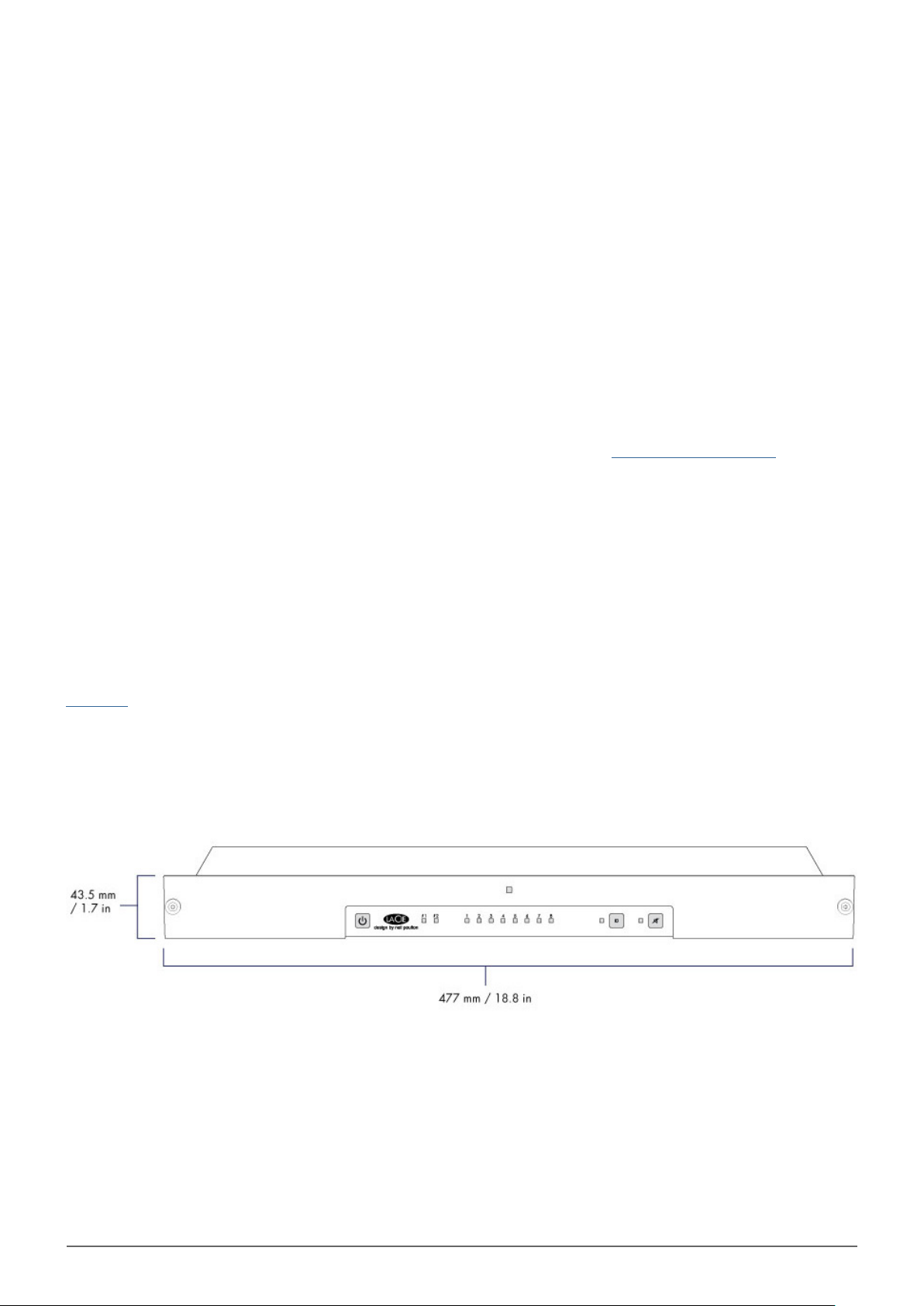
SYSTEMÜBERSICHT
Die LaCie 8big Rack Thunderbolt 2 ist ein 1U-Festplattengehäuse. Sie umfasst im Vordergehäuse bis zu acht
3,5-Zoll-Festplatten.
Die Gehäuse werden zusammen mit hochleistungsfähigen Seagate Desktop-Festplatten geliefert.
Bei einem Festplattenausfall oder bei Bedarf einer Erweitung der Speicherkapazität ist jede einzelne Festplatte
hotswap-fähig und kann ausgetauscht werden. Neue oder Ersatzfestplatten müssen folgende Anforderungen
erfüllen:
■
SATA I oder höher
■
3,0 Gbit/s oder höher
■
Startgeschwindigkeiten von bis zu 7.200 U/min
Für weitere Informationen bezüglich kompatibler Festplatten klicken Sie bitte LaCie technical support.
TECHNISCHE DATEN
Speicherverwaltung
Der LaCie 8big-Speicher wird über das Software-Dienstprogramm „LaCie RAID Manager“ verwaltet. Siehe
Software.
Gehäuseabmessungen
LaCie 8big Rack Thunderbolt 2 – Benutzerhandbuch 7
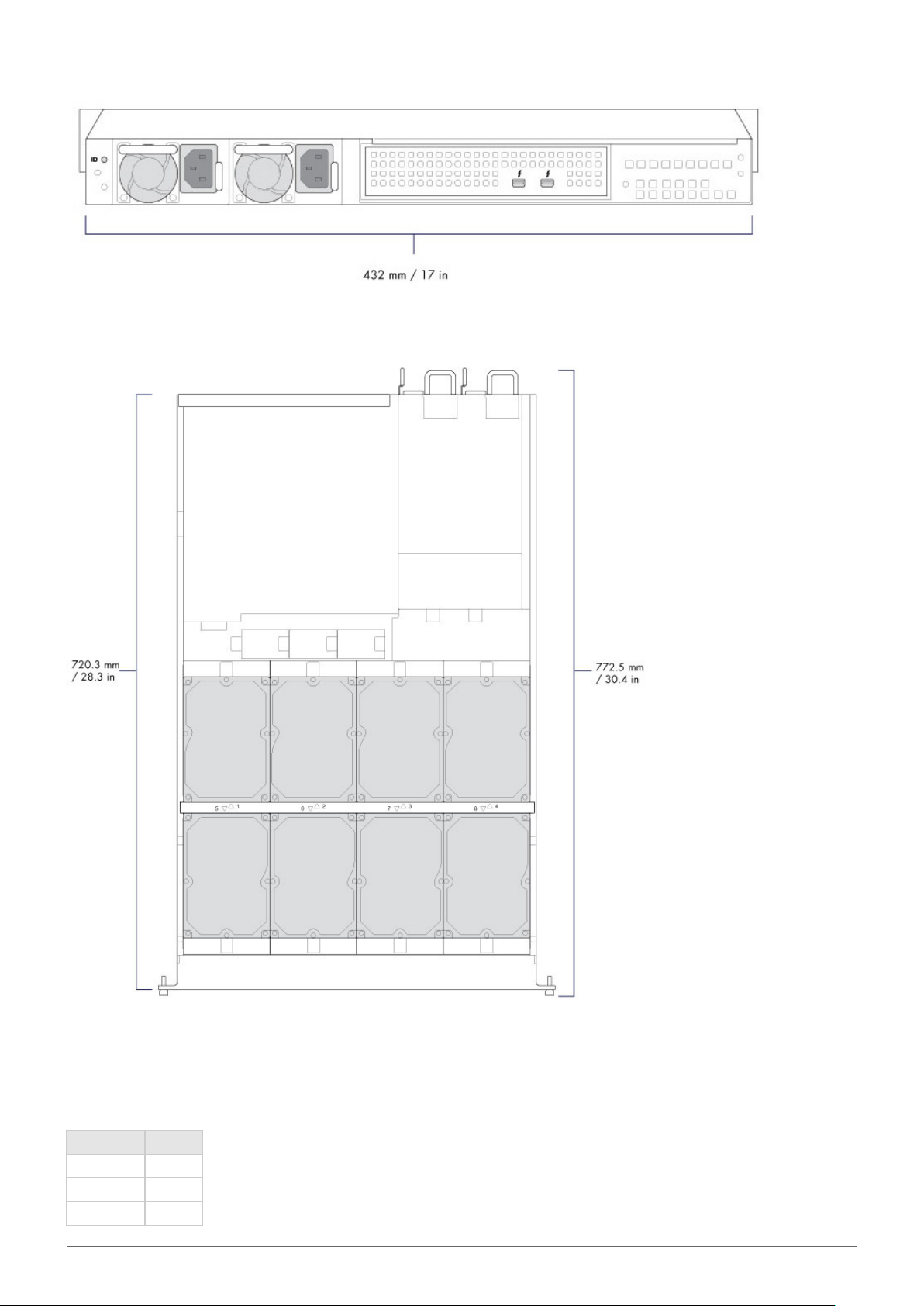
Gehäusegewicht
Festplatten Gewicht
0 15 kg
4 18 kg
8 20 kg
LaCie 8big Rack Thunderbolt 2 – Benutzerhandbuch 8
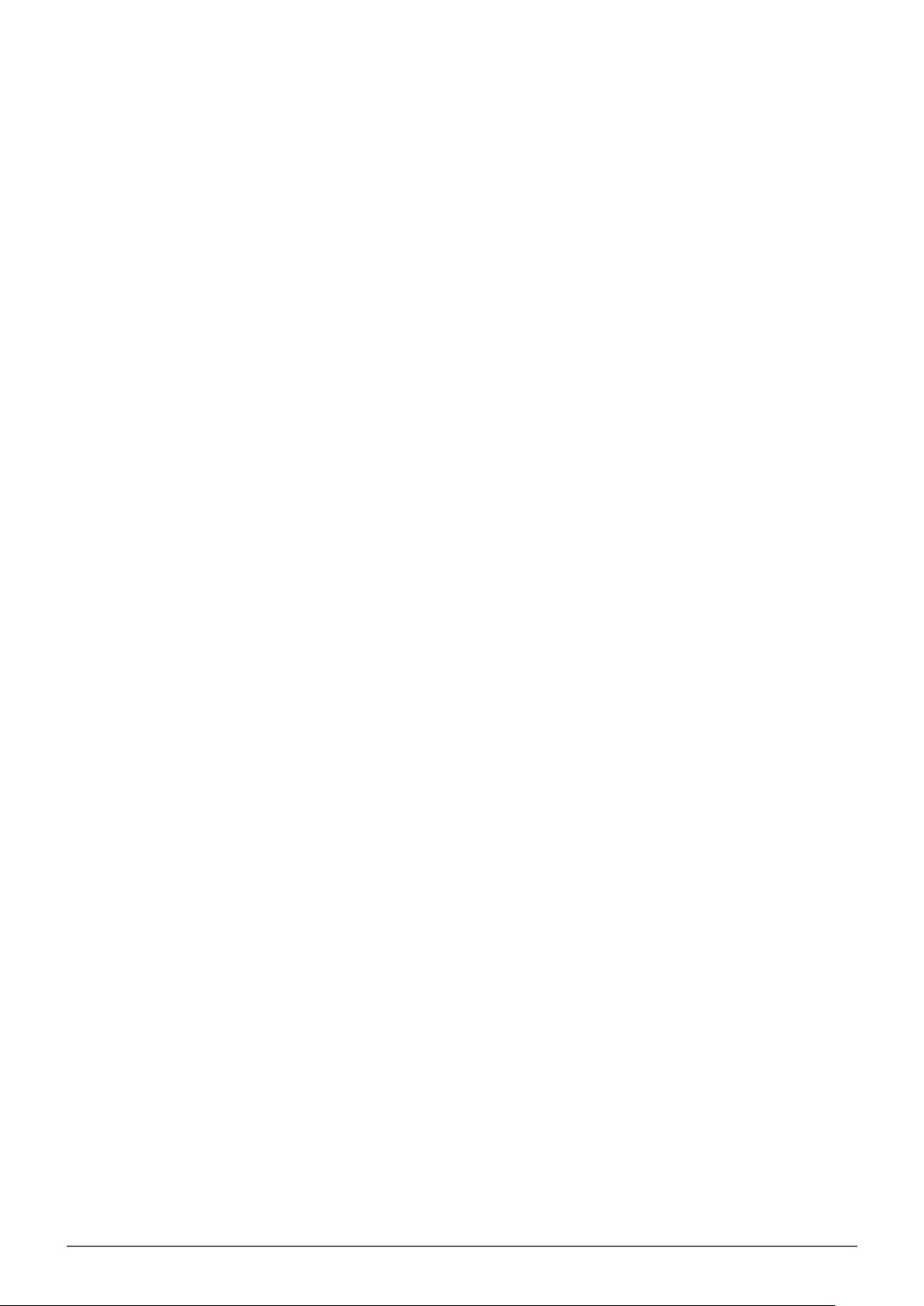
LaCie 8big Rack Thunderbolt 2 – Benutzerhandbuch 9
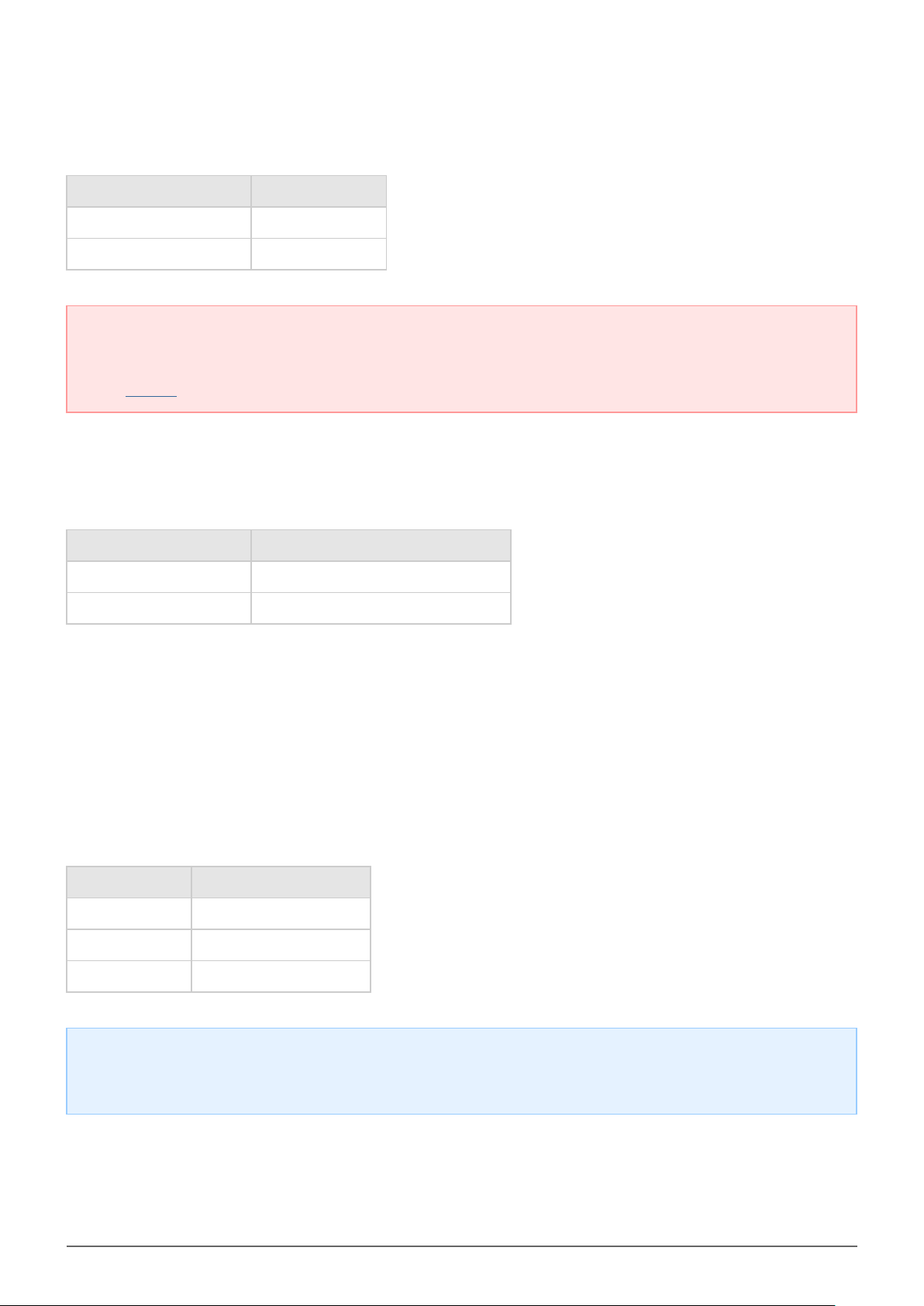
Temperaturbereiche
Umgebung Temperatur
Standard (im Betrieb) +5 ºC bis +40 ºC
Speicher (außer Betrieb) -20 ºC bis +60 ºC
Wichtige Informationen: Die maximale Umgebungstemperatur für den Betrieb der LaCie 8big liegt bei 40
ºC. Sollte die Umgebungstemperatur über einen längeren Zeiraum über 40 °C bleiben, kann dies zu einem
automatischen Herunterfahren der Festplatten im Gehäuse und dem Übergang in den Ruhemodus führen
(siehe Betrieb). Dies sind Sicherheitsvorkehrungen zum Schutz der Festplatten.
Luftfeuchtigkeit
Umgebung Luftfeuchtigkeit
Standard (im Betrieb) 10 % bis 60 % nicht kondensierend
Speicher (außer Betrieb) 5 % bis 85 % nicht kondensierend
Elektrische Daten
Netzteil: 100-240 V; 50/60 Hz; 250 W
Lärmpegel
Status Geräuschpegel (dBA)
Ruhemodus 50 @ 1 m
Im Betrieb 53 @ 1 m
Im Betrieb max. 69 @ 1 m
Hinweis: Die Messungen wurden unter normalen Bedingungen durchgeführt, mit einem Abstand von einem
Meter/drei Metern von der Vorderseite der Produkts. Die Messungen können je nach Bedingung und
Produktkonfiguration variieren.
LaCie 8big Rack Thunderbolt 2 – Benutzerhandbuch 10
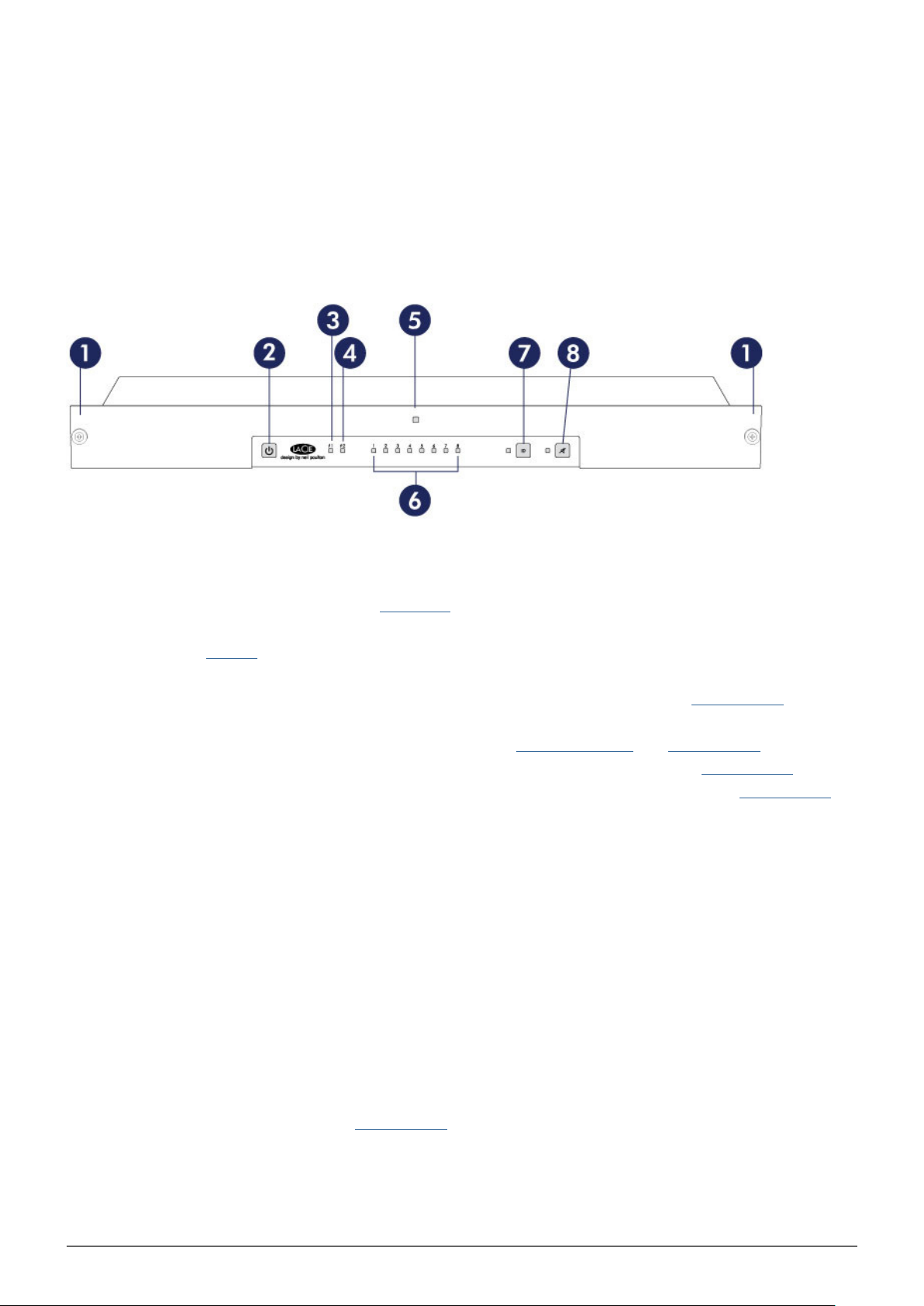
ANSICHTEN
Frontblende
Rackmount-Halterungen: Befestigt die LaCie 8big Rack Thunderbolt 2 an ein branchenübliches1.
19-Zoll-Rack für Computerzubehör. Siehe Einrichten.
Netzschalter: Drücken Sie den Netzschalter, um das System einzuschalten oder in den Ruhemodus zu2.
versetzen. Siehe Betrieb.
Thunderbolt-Host-LED: Die LED leuchtet blau, wenn das Gerät an einen Computer angeschlossen wird, der3.
die Thunderbolt 2- bzw. Thunderbolt-Technologie der 1. Generation unterstützt. Siehe System-LEDs.
LED für Thunderbolt-Reihenschaltung: Die LED leuchtet blau, wenn die LaCie 8big an kompatible4.
Thunderbolt-Geräte und -Displays angeschlossen wird. Siehe Reihenschaltung und System-LEDs.
Status-LED: Zeigt an, dass das Gerät eingeschaltet ist und liefert Statussignale. Siehe System-LEDs.5.
Festplatten-LEDs: Zeigt den Status und die Aktivität der Festplatten im Gehäuse an. Siehe System-LEDs.6.
Identifikationstaste: Bei Betätigen dieser Taste blinken die Identifikations-LEDs an der Vorderseite und7.
Rückseite der LaCie 8big gelb. Zudem wird ein Alarm ausgegeben. Die blinkenden LEDs ermöglichen die
Identifizierung der LaCie 8big in einer Gruppe von Rack-Geräten. Auf der Rückseite des Geräts befindet sich
eine weitere Identifikationstaste. Bei Betätigen dieser Taste blinken ebenfalls die Identifikations-LEDs und ein
Alarmsignal wird ausgegeben. Beide Tasten arbeiten zusammen und ermöglichen das
Einschalten/Ausschalten der visuellen bzw. Audio-Identifikationsanzeige. Beispiel: Sie können die
Identifikationstaste an der Vorderseite des Geräts verwenden, um die Identifikationsanzeige einzuschalten
und die Identifikationstaste an der Rückseite, um die Identifikationsanzeige wieder auszuschalten.
Stumm-Taste: Drücken Sie die Taste, um den Ton für das akustische Alarmsignal auszuschalten. Ein8.
hörbarer Alarm wird ausgegeben, wenn die Identifikationstaste gedrückt wird oder das Gerät ein Problem mit
der Hardware erkennt, beispielsweise ein defektes Netzteil oder erhöhte Temperaturen. Wenn die
Stumm-Taste gedrückt ist, leuchtet die LED gelb, um anzuzeigen, dass der Alarm eingeschaltet ist aber der
Ton ausgeschaltet wurde.
Informationen zum LED-Verhalten. Siehe System-LEDs.
LaCie 8big Rack Thunderbolt 2 – Benutzerhandbuch 11
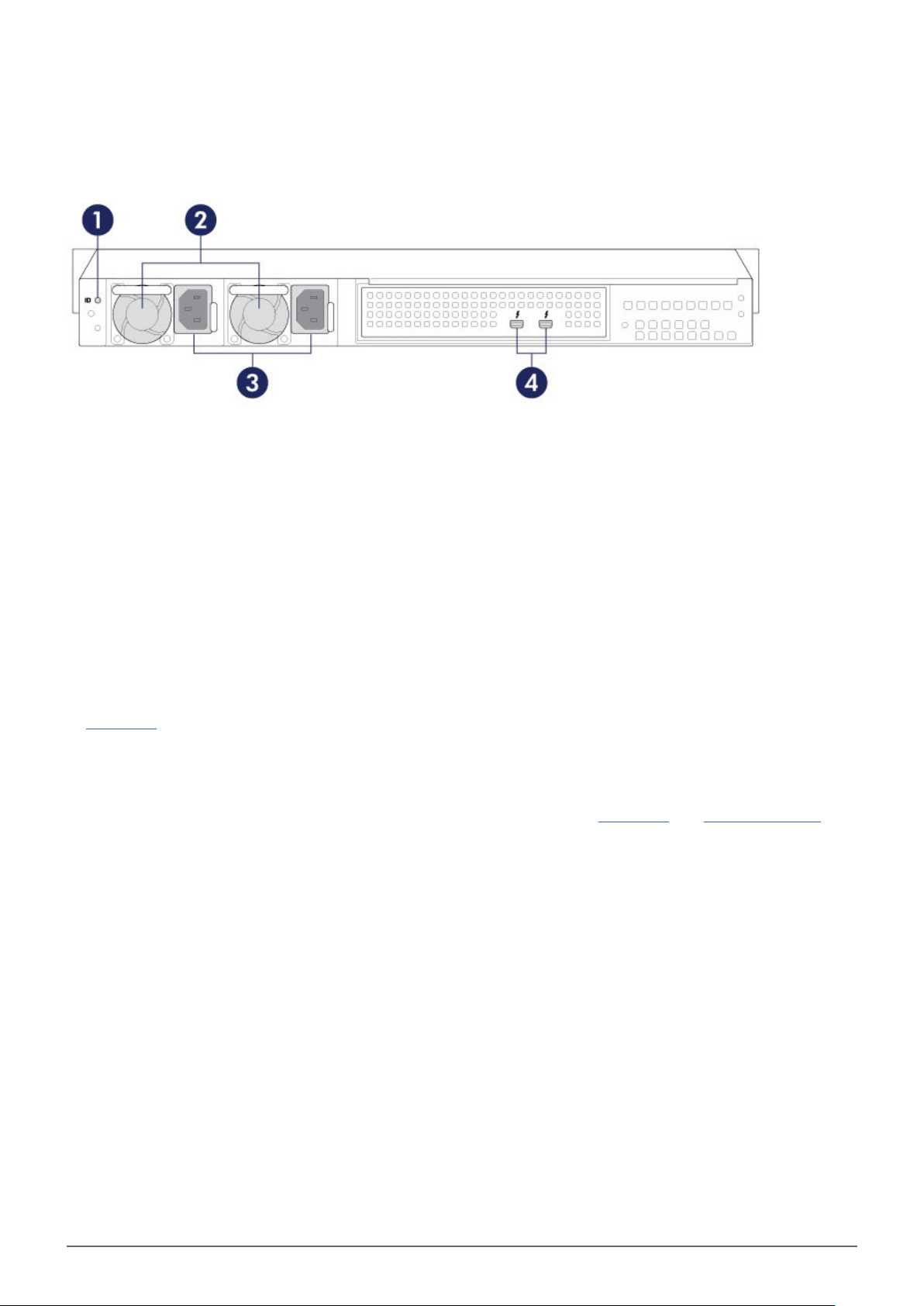
Rückblende
Identifikationstaste und LED: Durch Betätigen dieser Taste blinken die Identifikations-LEDs an der1.
Vorderseite und Rückseite der LaCie 8big gelb. Zudem wird ein Alarm ausgegeben. Die blinkenden LEDs
ermöglichen die Identifizierung der LaCie 8big in einer Gruppe von Rack-Geräten. Auf der Vorderseite des
Geräts befindet sich eine weitere Identifikationstaste. Bei Betätigen dieser Taste blinken ebenfalls die
Identifikations-LEDs und ein Alarm wird ausgegeben. Beide Tasten arbeiten zusammen und ermöglichen das
Einschalten/Ausschalten der visuellen bzw. Audio-Identifikationsanzeige. Beispiel: Sie können die
Identifikationstaste an der Vorderseite des Geräts verwenden, um die Identifikationsanzeige einzuschalten
und die Identifikationstaste an der Rückseite, um die Identifikationsanzeige wieder auszuschalten.
Kühlung: Kühlt die Netzteile der LaCie 8big im laufenden Betrieb. Blockieren Sie bei Verwendung des2.
Produkts nicht die Kühlung.
Stromeingang: Legen Sie den im Lieferumfang der Festplatte enthaltenen Wechselstromadapter ein. Siehe3.
Einrichten.
Thunderbolt-Anschlüsse: Die Anschlüsse können beim Anschließen der LaCie 8big an den Computer und4.
an Thunderbolt-Peripheriegeräte flexibel verwendet werden. Sie können die Anschlüsse als Host (an einen
Computer angeschlossen) oder für die Reihenschaltung (an kompatible Thunderbolt 2- und
Thunderbolt-Geräte der 1. Generation angeschlossen) verwenden. Siehe Einrichten und Reihenschaltung.
LaCie 8big Rack Thunderbolt 2 – Benutzerhandbuch 12
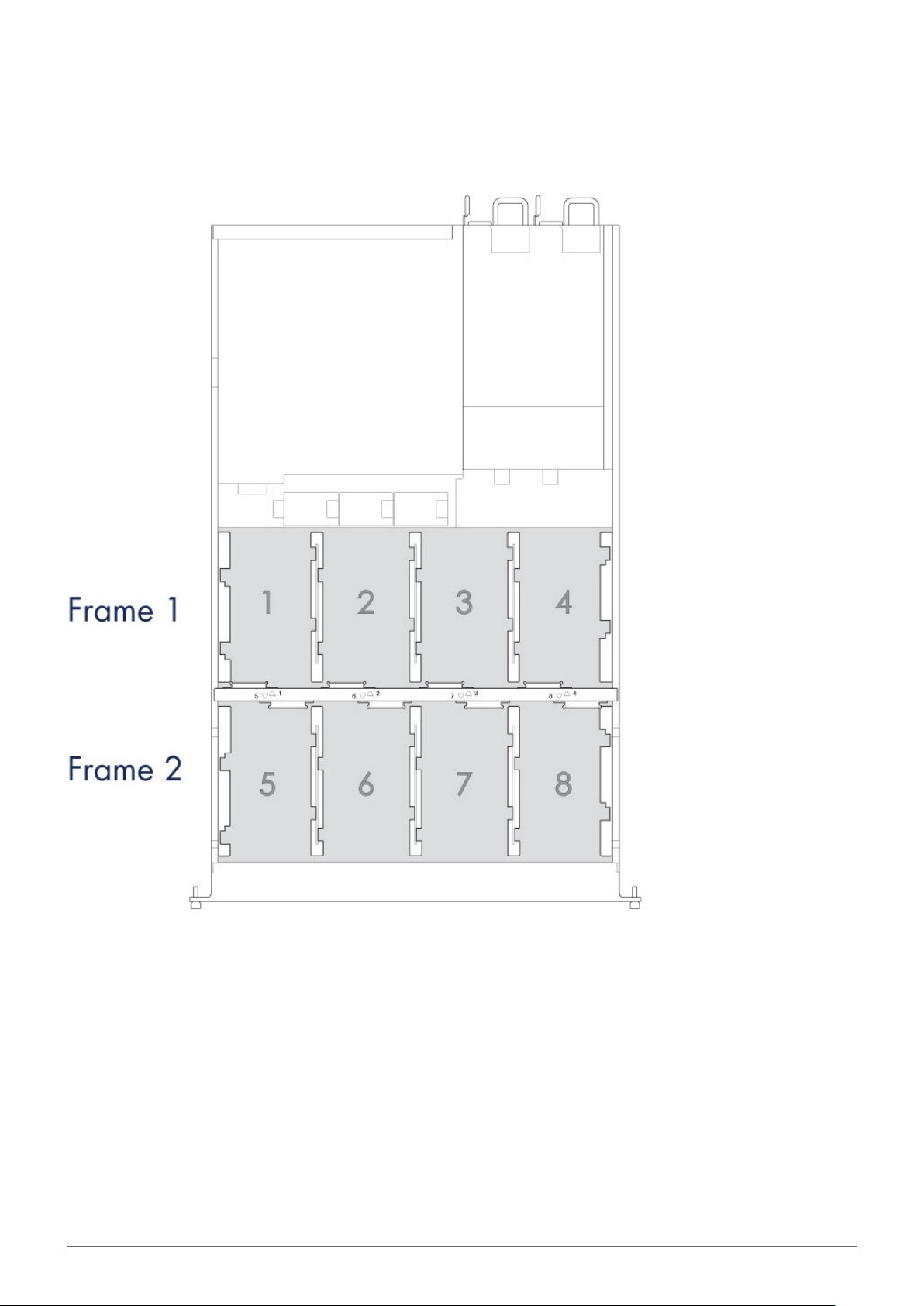
Festplattenrahmen
Die LaCie 8big Rack Thunderbolt 2 verfügt über zwei Festplattenrahmen; jeder Rahmen umfasst vier
3,5-Zoll-Festplatten. Jeder Rahmen bietet Einbauplätze für SATA-Anschlüsse.
Die Festplattenrahmen bieten Schutz vor Wärmeleitung, Funkfrequenzen und elektromagnetischer Induktion.
LaCie 8big Rack Thunderbolt 2 – Benutzerhandbuch 13

Alarm
Die LaCie 8big bietet ein Alarmsignal, das ausgegeben wird, wenn das Gehäuse einen Fehler erkennt, z. B. wenn:
■
die Gehäusetemperatur zu hoch ist
■
ein Lüfter ausfällt
■
ein Netzteil ausfällt
■
eine Festplatte ausfällt oder das RAID aufgelöst wurde
Das Alarmsignal arbeitet mit den Identifikationstasten auf der Vorder- und Rückseite des Geräts und der
Identifikationstaste im LaCie RAID Manager zusammen.
Drücken Sie die Taste, um den Ton für den Alarm auszuschalten.
LaCie 8big Rack Thunderbolt 2 – Benutzerhandbuch 14

SYSTEM-LEDS
Die LEDs von LaCie 8big Rack Thunderbolt 2 informieren Sie über den Systemstatus. Aus den unten stehenden
Abbildungen geht die Position der LEDs am Gehäuse hervor. Nähere Angaben zu den jeweiligen LEDs finden Sie
unter Systemübersicht.
VORDERSEITE
Thunderbolt-Host1.
Thunderbolt-Reihenschaltung2.
Status3.
Festplatten4.
Identifikation5.
Stumm6.
RÜCKSEITE
Identifikations-LED1.
LaCie 8big Rack Thunderbolt 2 – Benutzerhandbuch 15
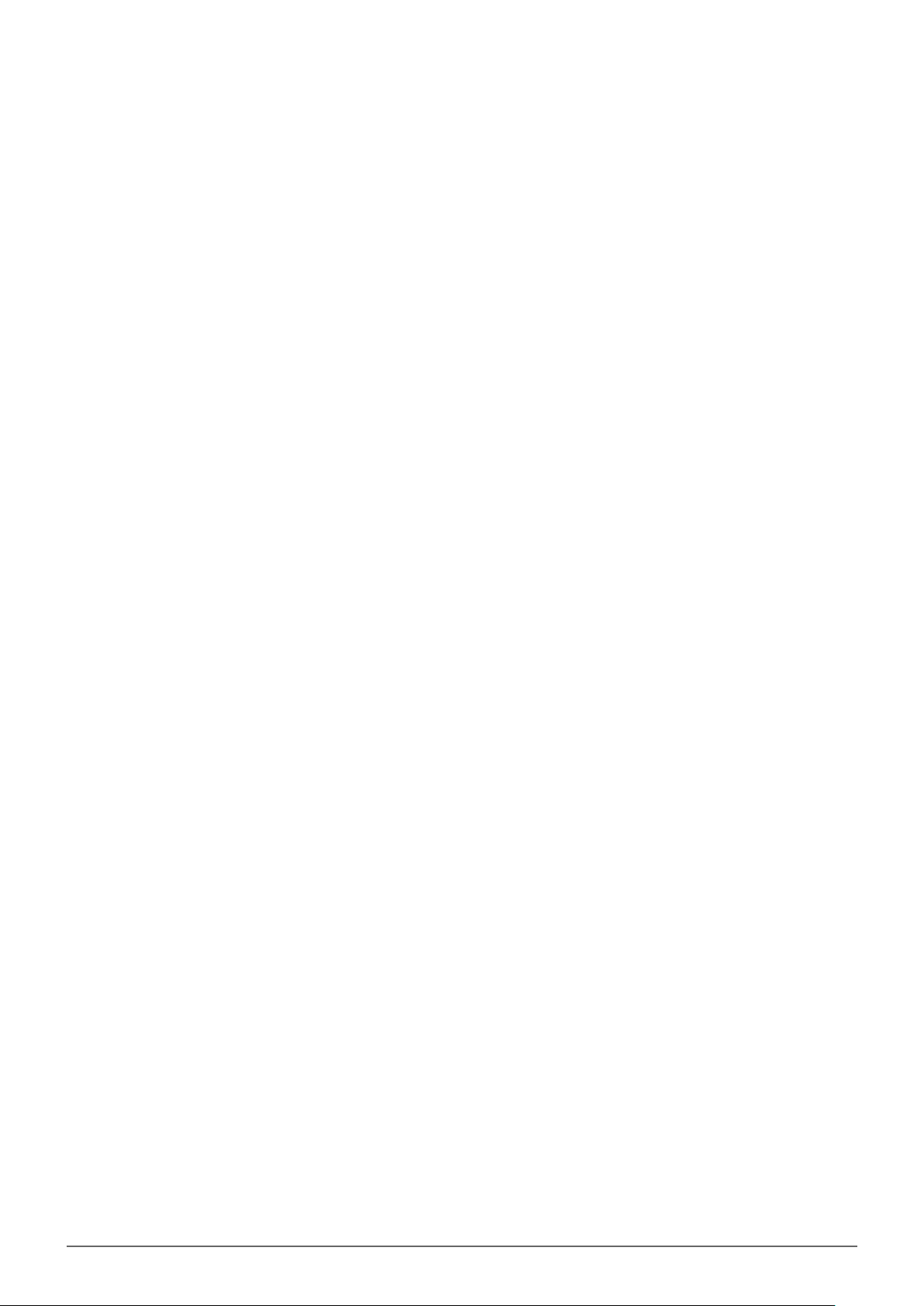
LaCie 8big Rack Thunderbolt 2 – Benutzerhandbuch 16
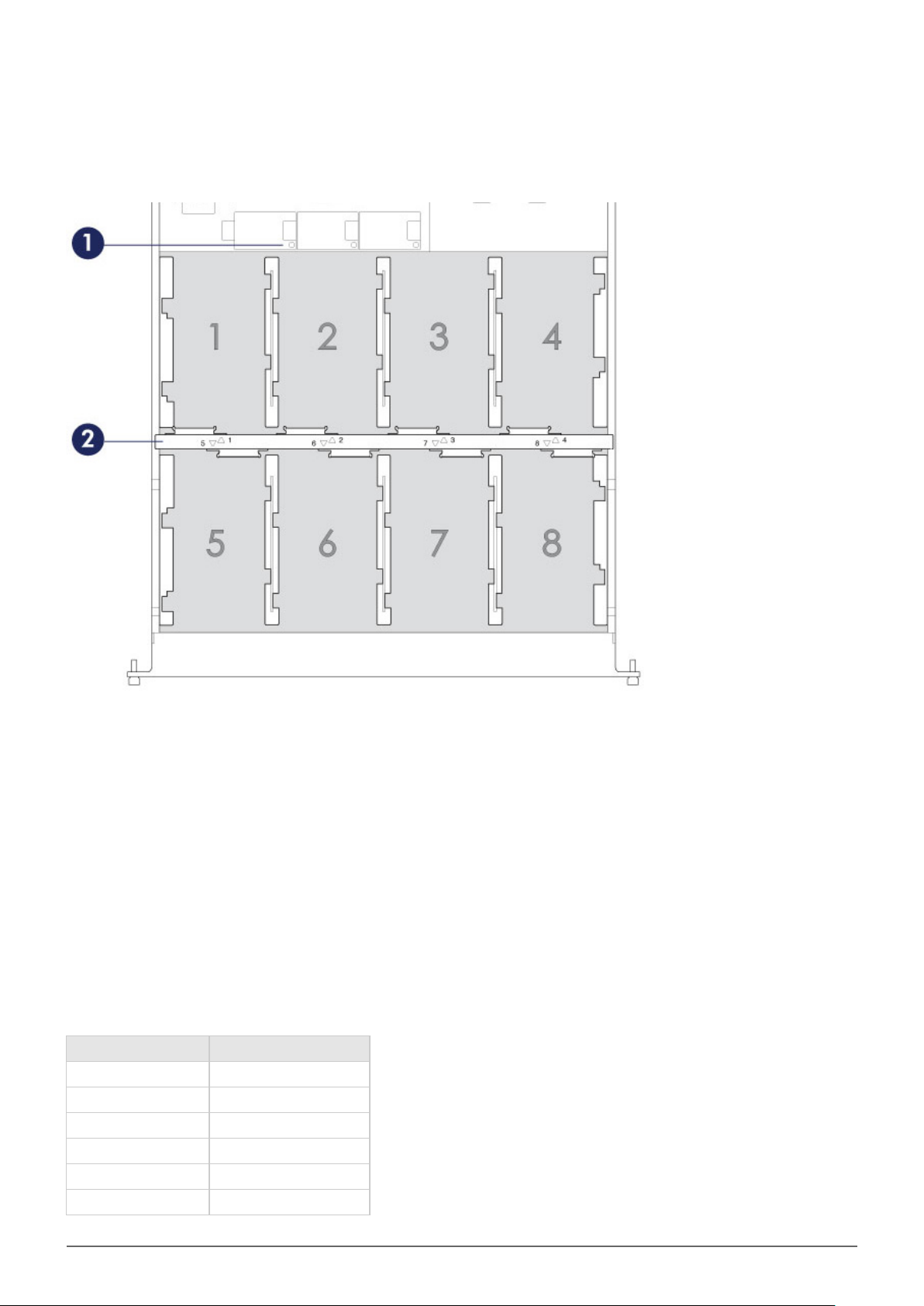
INNERHALB DES VORDEREN GEHÄUSES
Lüfter-LEDs1.
Festplatten-LEDs2.
LED-ANZEIGE
Allgemeine LED-Anzeigen
Die nachfolgende Liste der farbigen LED-Anzeigen hilft Ihnen, den allgemeinen Zustand Ihres LaCie 8big zu
ermitteln:
Farbe Status
Stetig blau Bereit
Langsam blau blinkend Ruhemodus
Schnell blau blinkend Hoch- und Herunterfahren
Rot und blau blinkend RAID-Synchronisierung
Rot blinkend Warnung
Stetig rot Fehler
LaCie 8big Rack Thunderbolt 2 – Benutzerhandbuch 17
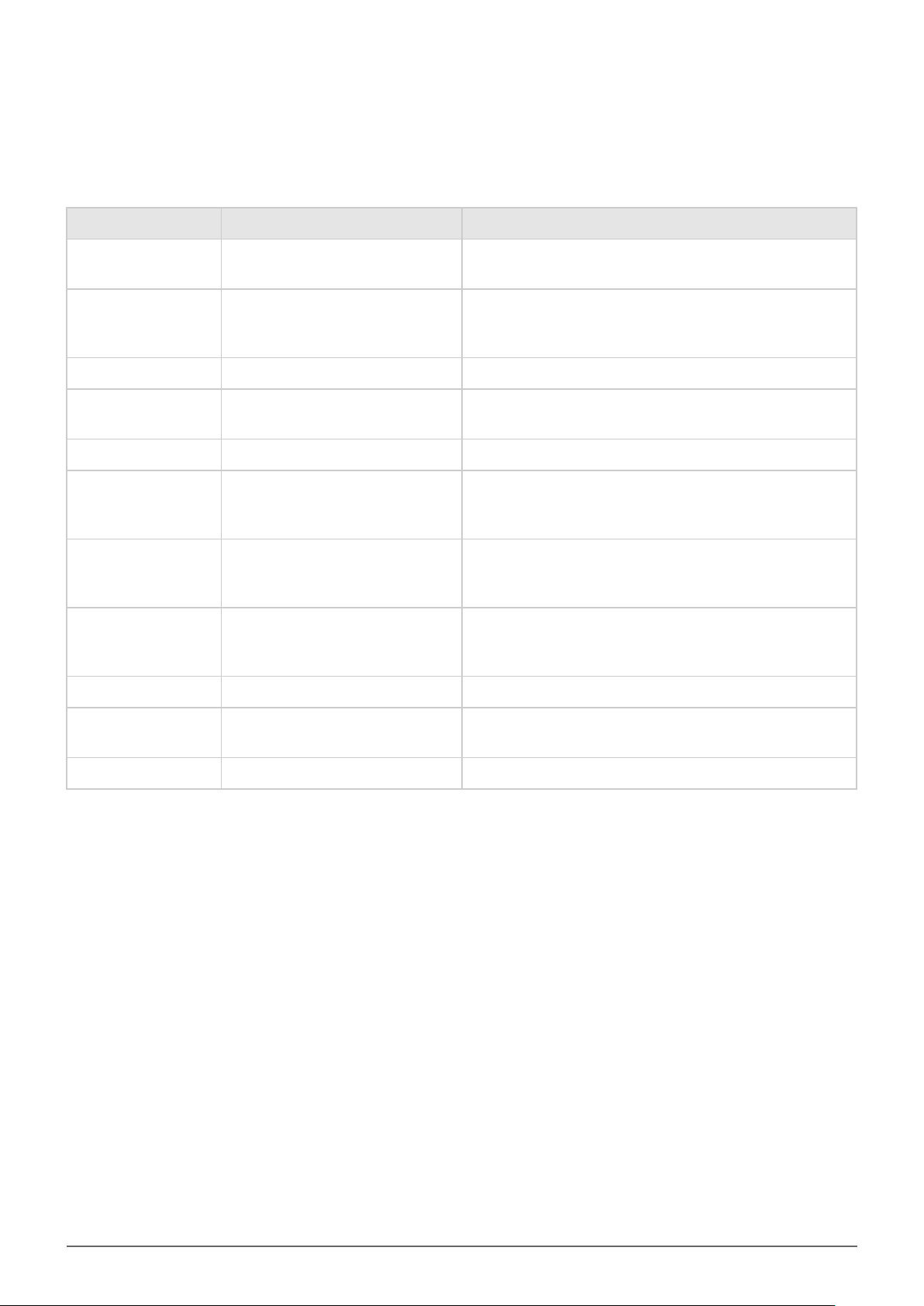
Status- und Festplatten-LEDs
Die Status- und Festplatten-LEDs geben gemeinsam Auskunft über den aktuellen Zustand Ihres LaCie 8big.
Status-LED Festplatten-LEDs Status
Schnell blau
blinkend
Langsam blau
blinkend
Blau leuchtend Blau leuchtend DAS ist bereit.
Blau leuchtend
Blau/rot blinkend Blau/rot blinkend RAID-Synchronisierung
Rot blinkend
Rot blinkend
Rot leuchtend
Rot blinkend Blau Temperaturwarnung; Ausfall eines Netzanschlusses
Blau blinkend Hoch- und Herunterfahren
Die Festplatten sind ausgeschaltet (Spindown), und
Aus
Blau blinkend bei in Betrieb
befindlichen Festplatten
Rot leuchtend für nicht in
Betrieb befindliche Festplatten
Rot blinkend bei einer
Festplatte
Rot leuchtend für eine nicht
funktionstüchtige oder
ausgefallene Festplatte
die Thunderbolt-Ports befinden sich im Ruhezustand –
Reihenschaltung möglich
Auf die Festplatten wird zugegriffen (lesen/schreiben).
Funktionseinbußen beim RAID. Die Daten bleiben
intakt, doch das Array ist nicht mehr geschützt, wenn
eine weitere Festplatte ausfällt.
Festplattenwarnung. Bei einer Festplatte sind
möglicherweise Fehler aufgetreten, oder ihr Ausfall
steht bevor.
Eine oder mehrere Festplatten sind ausgefallen, und
das RAID ist nicht mehr in Funktion. Daten gehen
verloren.
Rot leuchtend Blau
Rot leuchtend Blau leuchtend oder blinkend Ein oder mehrere Lüfter drehen sich nicht.
Kritische Temperatur. Ein kritischer Zustand wird von
einem akustischen Signal begleitet.
LaCie 8big Rack Thunderbolt 2 – Benutzerhandbuch 18
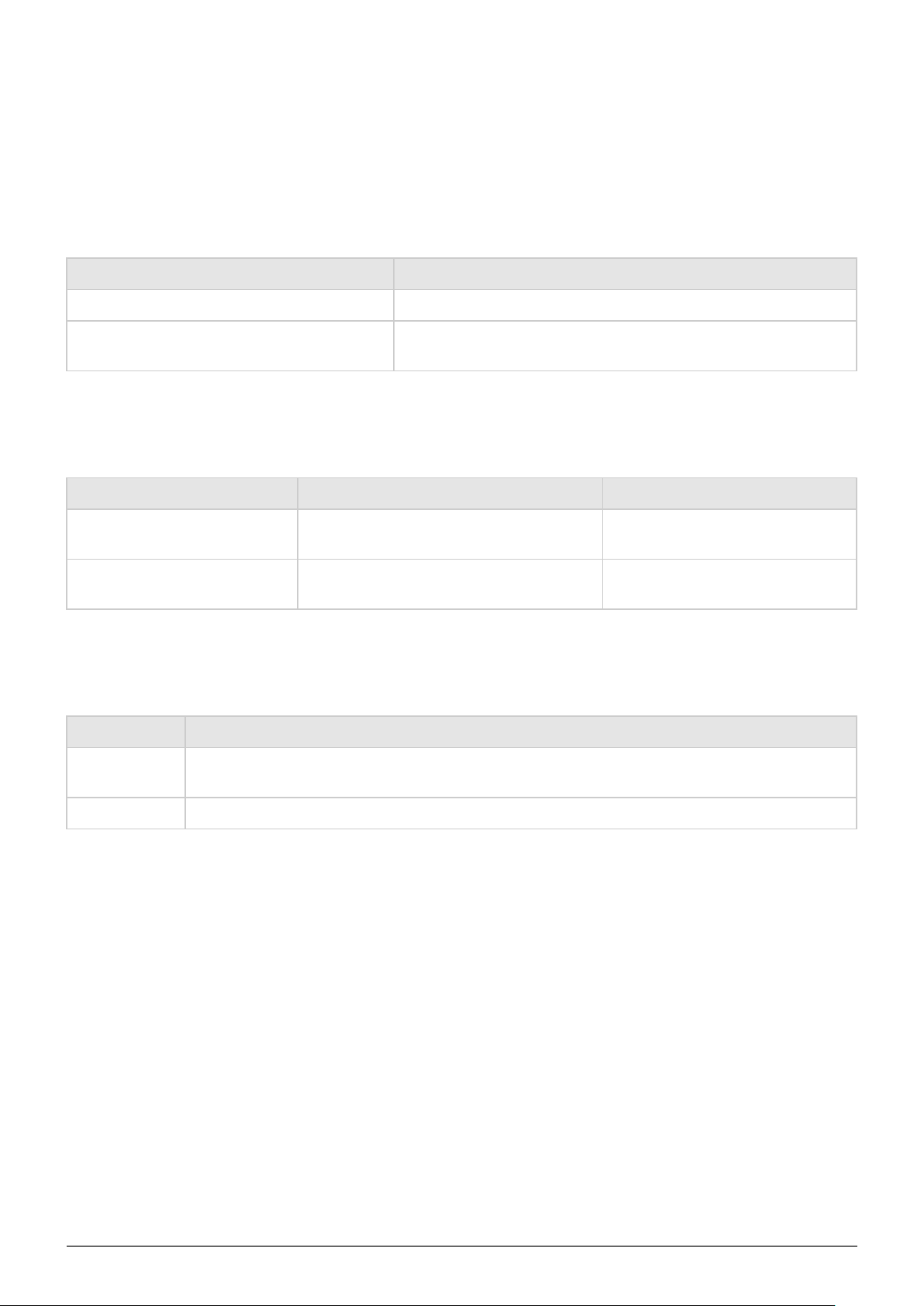
LEDs für Thunderbolt 2-Ports, Identifikation und Stummschaltung
Thunderbolt 2
Anzeige Status
LED für Thunderbolt 2-Host leuchtet blau Der Thunderbolt 2-Port ist an einen Computer angeschlossen.
LED für Thunderbolt 2-Reihenschaltung
leuchtet blau
Der LaCie 8big ist an eine Reihenschaltung von
Thunderbolt-Geräten und/oder -Displays angeschlossen.
Identifikation
Vordere Identifikations-LED Hintere Identifikations-LED Status
Gelb blinkend Gelb blinkend
Aus
Die Identifikationsfunktion ist
ausgeschaltet.
Eine Identifikationstaste wurde
gedrückt (vorne oder hinten).
Stumm
Anzeige Status
Gelb leuchtend
Die Taste für die Stummschaltung wurde betätigt, um einen akustischen Alarm
auszuschalten oder um die Einheit daran zu hindern, einen akustischen Alarm auszugeben.
Aus Die Stummschaltung ist deaktiviert.
LaCie 8big Rack Thunderbolt 2 – Benutzerhandbuch 19
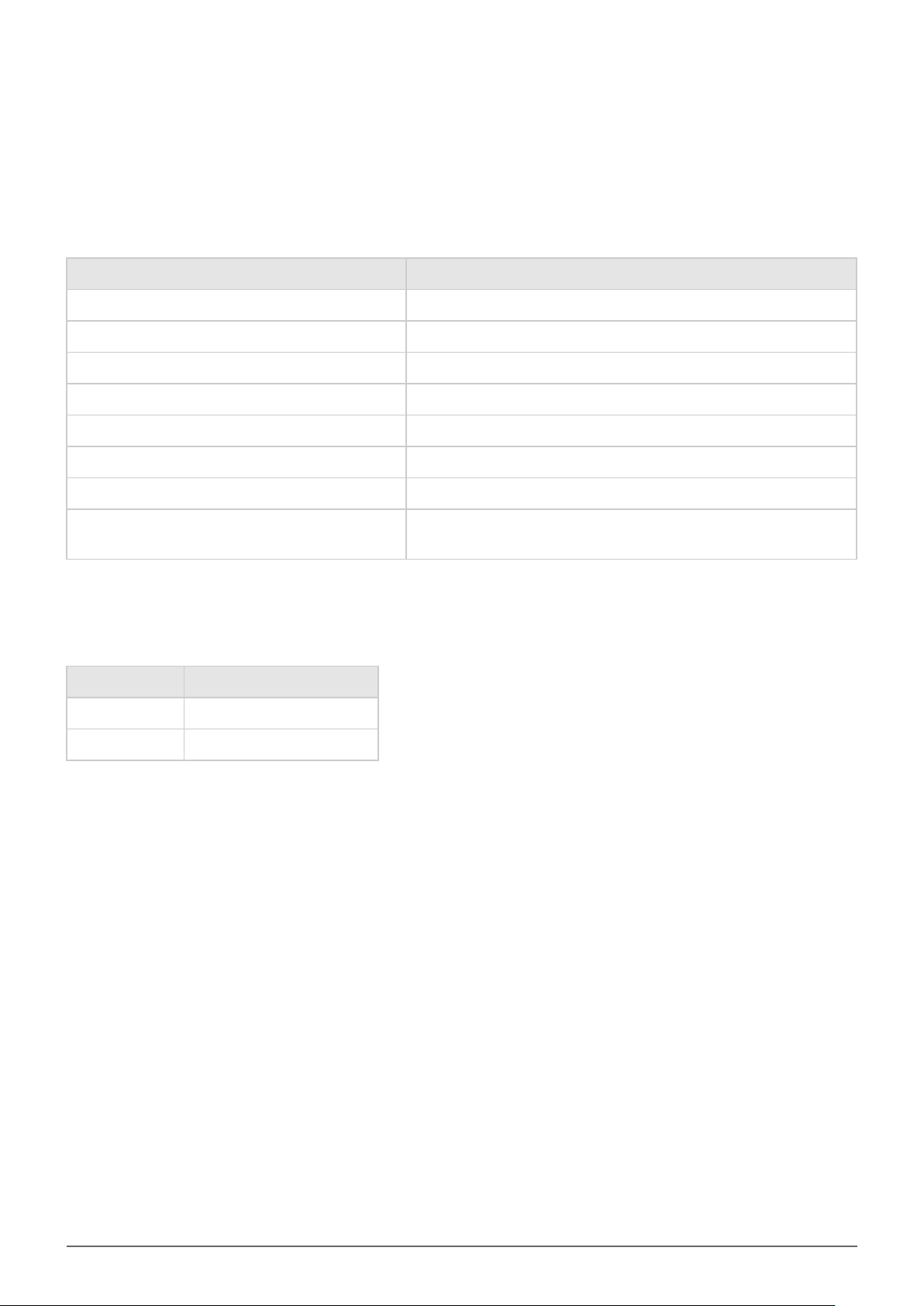
Festplatten- und Lüfter-LEDs (innerhalb des vorderen Gehäuses)
Festplatten
Anzeige Status
Blau leuchtend Die Festplatten sind bereit.
Blau blinkend Auf die Festplatten wird zugegriffen (lesen/schreiben).
Blau/rot blinkend RAID-Synchronisierung oder Firmware-Aktualisierung.
Rot blinkend bei einer einzelnen Festplatte Warnung: Festplattenausfall steht möglicherweise bevor.
Rot blinkend bei mehreren Festplatten Warnung: RAID-Ausfall steht möglicherweise bevor.
Rot leuchtend bei einer einzelnen Festplatte Die Festplatte ist ausgefallen.
Rot leuchtend bei mehreren Festplatten Das RAID ist ausgefallen.
Aus bei Festplattenschächten innerhalb des
Gehäuses
Lüfter
Anzeige Status
Blau leuchtend Der Lüfter ist in Betrieb.
Rot leuchtend Der Lüfter ist ausgefallen.
Eine Festplatte wurde nicht an den SATA-Anschluss des
Schachts angeschlossen, oder sie erhält keinen Strom.
LaCie 8big Rack Thunderbolt 2 – Benutzerhandbuch 20
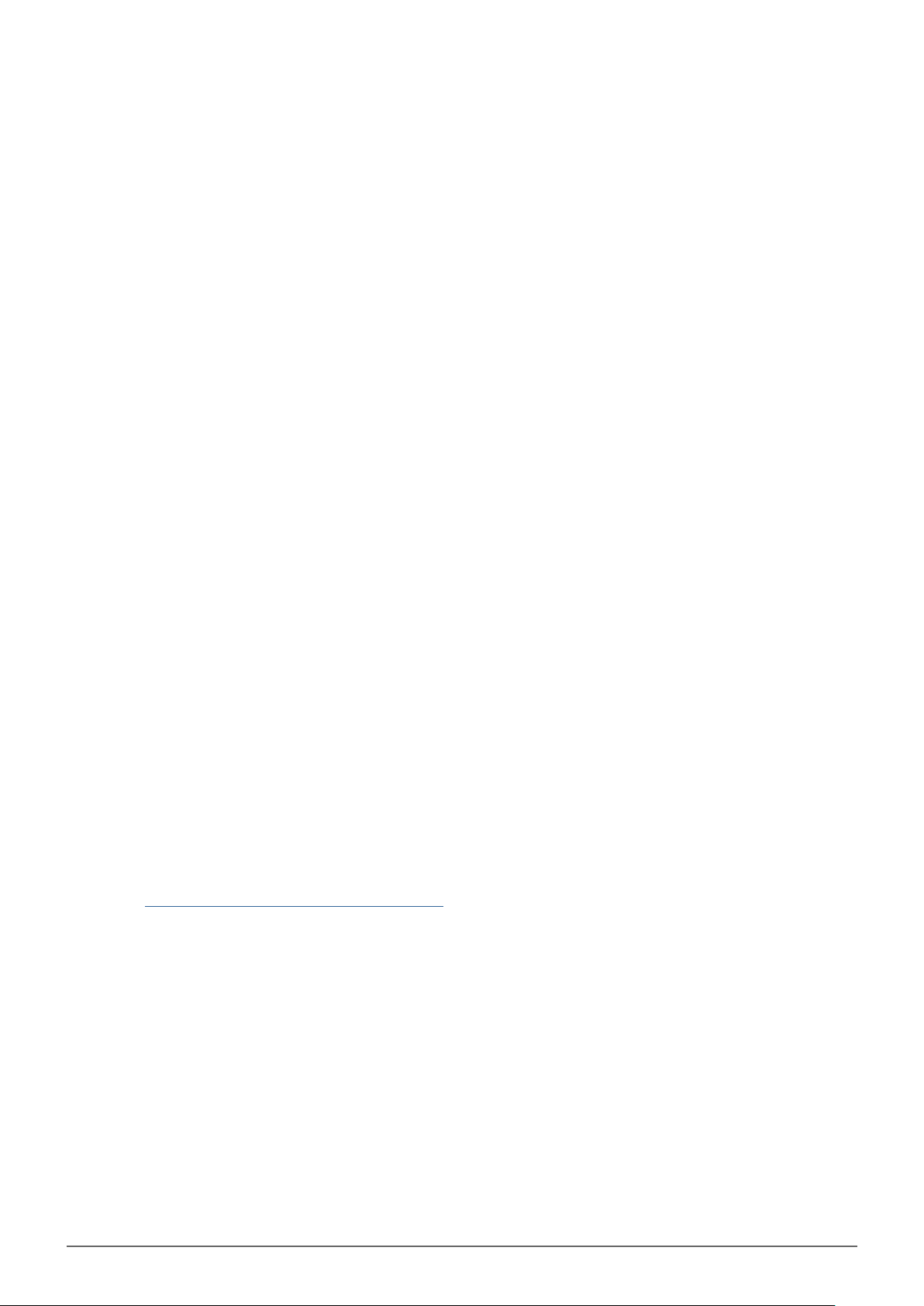
EINRICHTEN
Im Lieferumfang der LaCie 8big Rack Thunderbolt 2 sind folgende Installationskomponenten enthalten:
■
Rack-Schienensatz für ein branchenübliches 19-Zoll-Rack
■
Innere Rack-Schienen (A1, A2)
■
Äußere Rack-Schienen (B1, B2)
■
Schrauben und Unterlegscheiben für die Rack-Schienen
■
M4x4-Schrauben für die inneren Rack-Schienen (8)
■
M5x10-Schrauben für die äußeren Rack-Schienen (8)
■
Unterlegscheiben (8)
■
Kabelführungsarm-Set
■
Netzteilkabel (bei bestimmten Modellen ist nur ein Netzteil im Lieferumfang enthalten)
■
Thunderbolt-Kabel (2 m)
■
Festplatten (die Anzahl der Festplatten kann je nach Modell variieren)
■
LaCie 8big Rack Thunderbolt 2-Gehäuse
Zum Festschrauben der Festplatten an die Festplatteneinschübe ist eine zusätzliche Plastiktüte mit Schrauben
im Lieferumfang enthalten. Stellen Sie sicher, dass zum Befestigen der Festplatten an den
Festplatteneinschüben die mitgelieferten Schrauben verwendet werden.
Die nachfolgenden Anweisungen finden Sie auch in der mitgelieferten Kurzanleitung zur LaCie
8big-Speicherlösung.
VOR DER INSTALLATION: KOMPATIBLE FESTPLATTEN AUSWÄHLEN
Wenn Ihr LaCie 8big mit acht Festplatten ausgeliefert wurde, können Sie diesen Abschnitt überspringen und mit
Schritt 1 fortfahren. Wenn Ihr LaCie 8big mit leeren Festplattenschächten ausgeliefert wurde, beachten Sie
Folgendes:
■
Wenn Sie eine neue Festplatte in einen leeren Schacht einlegen, empfiehlt LaCie dringend die Verwendung
von Festplatten, die für LaCie 8big getestet und zugelassen wurden. Eine Liste kompatibler Festplatten finden
Sie unter LaCie 8big Rack Thunderbolt 2-Festplatten.
■
LaCie kann keine Garantie für die Leistung und Funktionsfähigkeit von Festplatten übernehmen, die in der
Liste der kompatiblen Festplatten nicht aufgeführt sind.
LaCie 8big Rack Thunderbolt 2 – Benutzerhandbuch 21
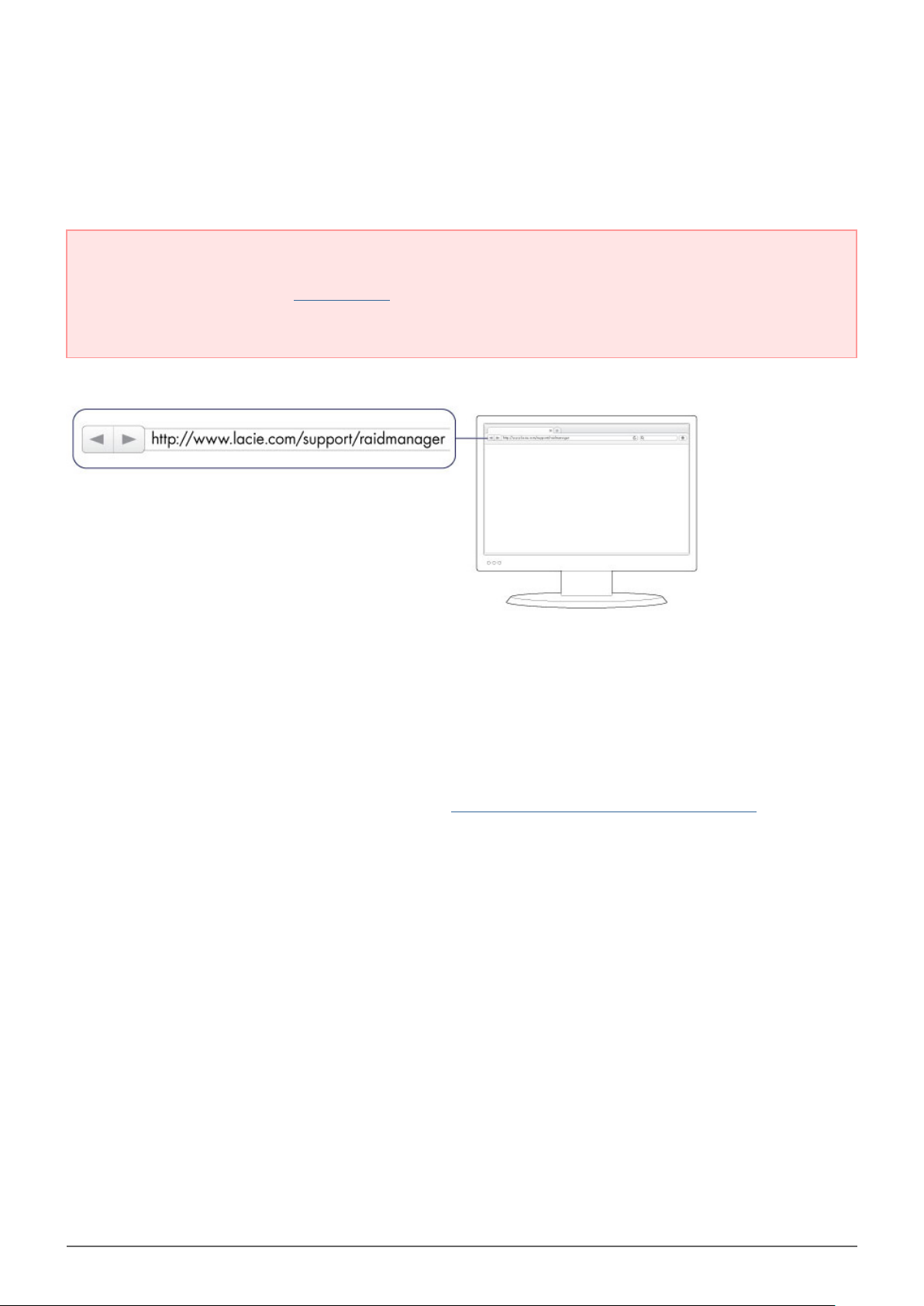
SCHRITT 1 – HERUNTERLADEN UND INSTALLIEREN VON LACIE RAID MANAGER
Wichtige Informationen zu LaCie RAID Manager und LaCie Desktop Manager: Ältere Versionen von
LaCie Desktop Manager können mit LaCie RAID Manager in Konflikt treten. Wenn Sie LaCie Desktop Manager
verwenden, besuchen Sie den LaCie support auf, um die neueste Version herunterzuladen und zu
installieren. Es wird empfohlen, die neue Version zu installieren, bevor Sie mit den folgenden Schritten
fortfahren.
Das Software-Dienstprogramm LaCie RAID Manager umfasst Folgendes:
■
Den Treiber zum Mounten des LaCie 8big-Speichers
■
LaCie RAID Manager für die Überwachung und Verwaltung des Speichers
Die LaCie 8big-Festplatten sind im RAID-Modus 5 vorkonfiguriert und für Mac formatiert (HFS+). Verwenden Sie
den LaCie RAID Manager, um den Systemzustand der Festplatten zu überprüfen oder die RAID-Konfiguration zu
ändern:
Laden Sie das Installationsprogramm hier herunter: http://www.lacie.com/support/raidmanager/.1.
Starten Sie das Installationsprogramm auf dem Computer, der mit der LaCie 8big verbunden wird.2.
Folgen Sie den Bildschirmanweisungen, um die Installation abzuschließen.3.
LaCie 8big Rack Thunderbolt 2 – Benutzerhandbuch 22
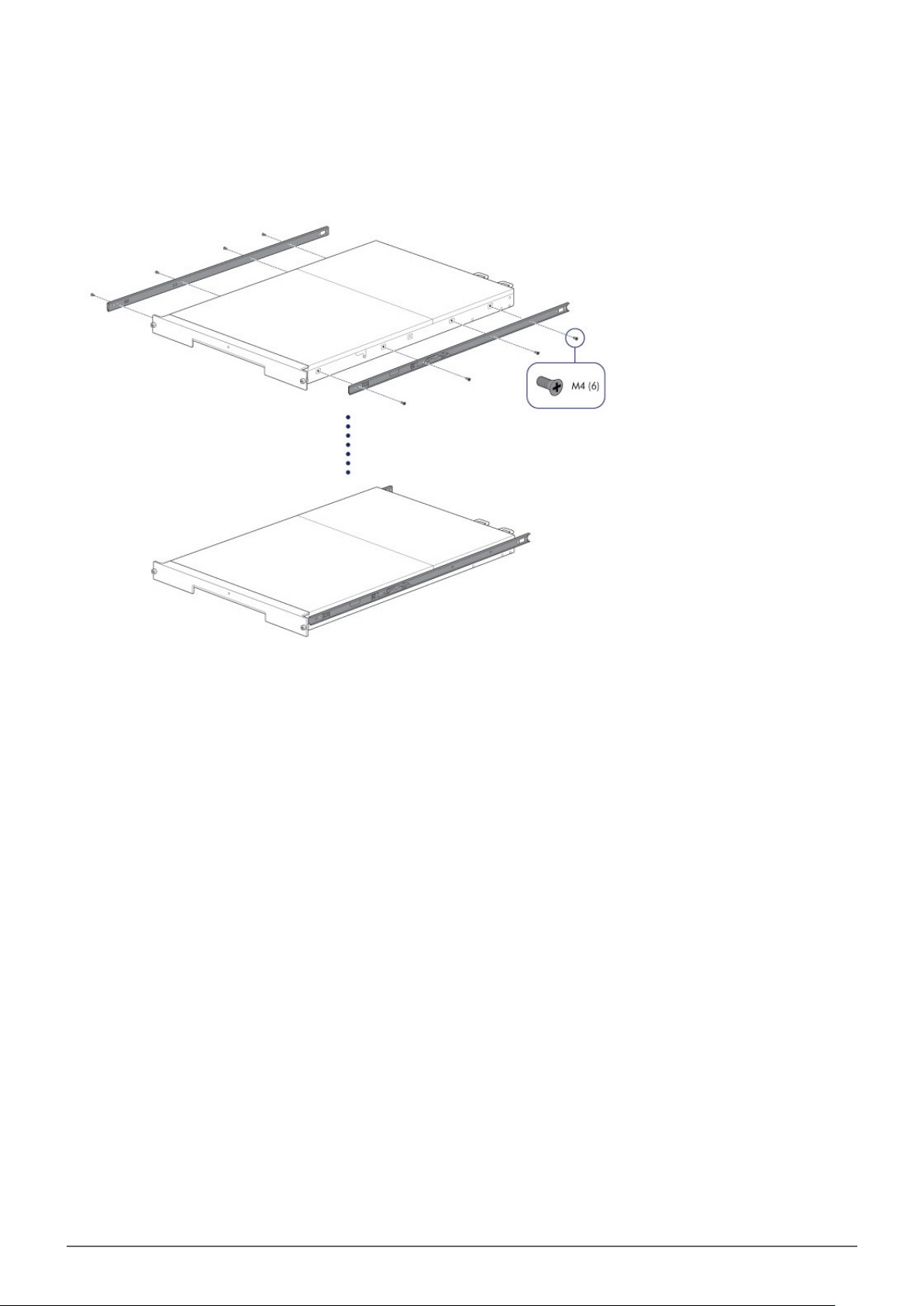
SCHRITT 2 – RACK-SCHIENEN
Befestigen Sie die inneren Rack-Schienen mit vier Schrauben pro Seite an der LaCie 8big.1.
Befestigen Sie die äußeren Rack-Schienen am Rack. Lösen Sie falls nötig die hinteren Schrauben an den2.
äußeren Rack-Schienen, um die Gleithalterungen zu verlängern.
LaCie 8big Rack Thunderbolt 2 – Benutzerhandbuch 23
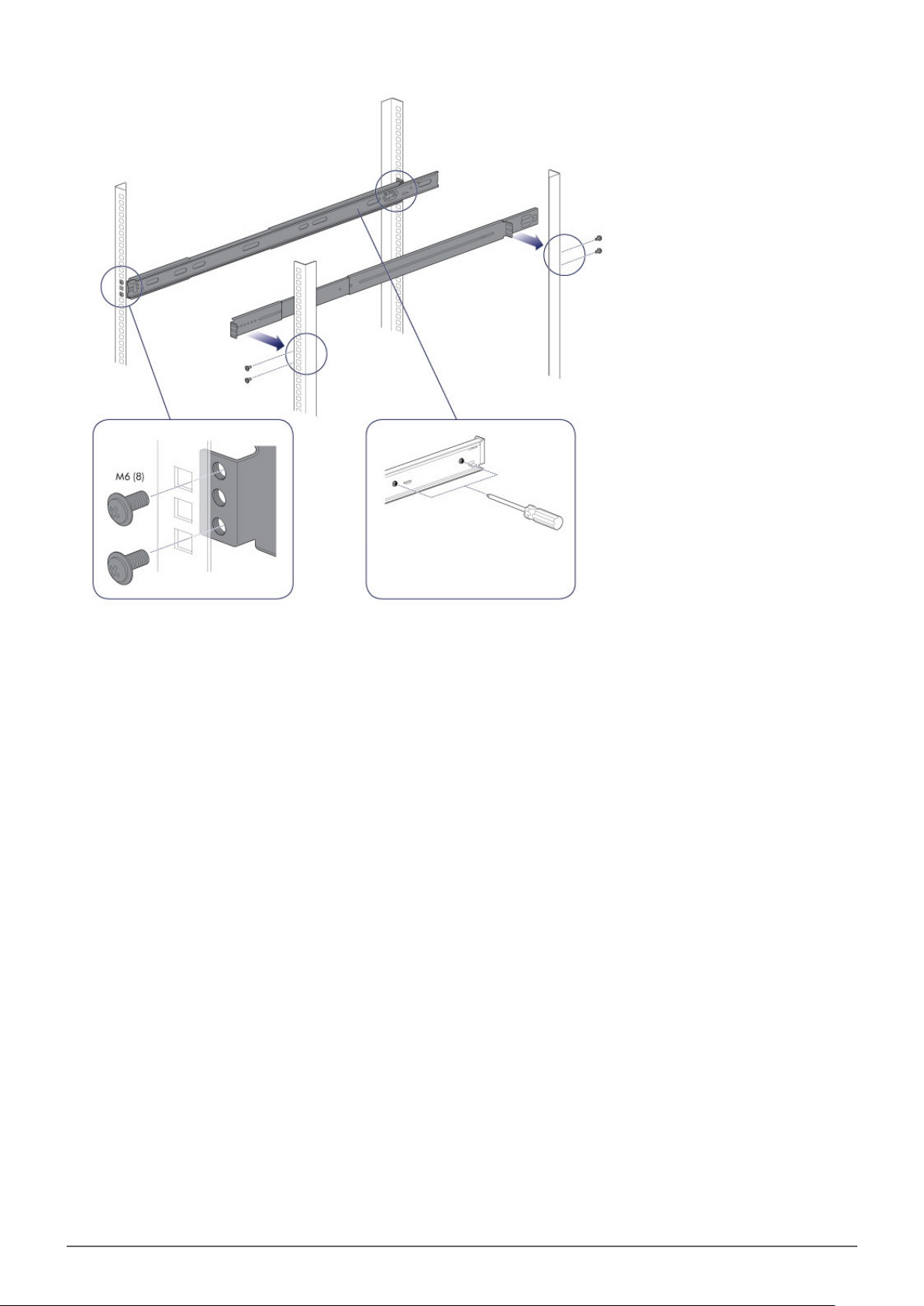
Schieben Sie die LaCie 8big in das Rack. Um die Führungsschienen zu entsperren, ziehen Sie die3.
Schienenbefestigungen auf jeder Seite zu sich heran. Ein hörbares Klicken zeigt an, dass die LaCie 8big fest
am Rack befestigt ist.
LaCie 8big Rack Thunderbolt 2 – Benutzerhandbuch 24
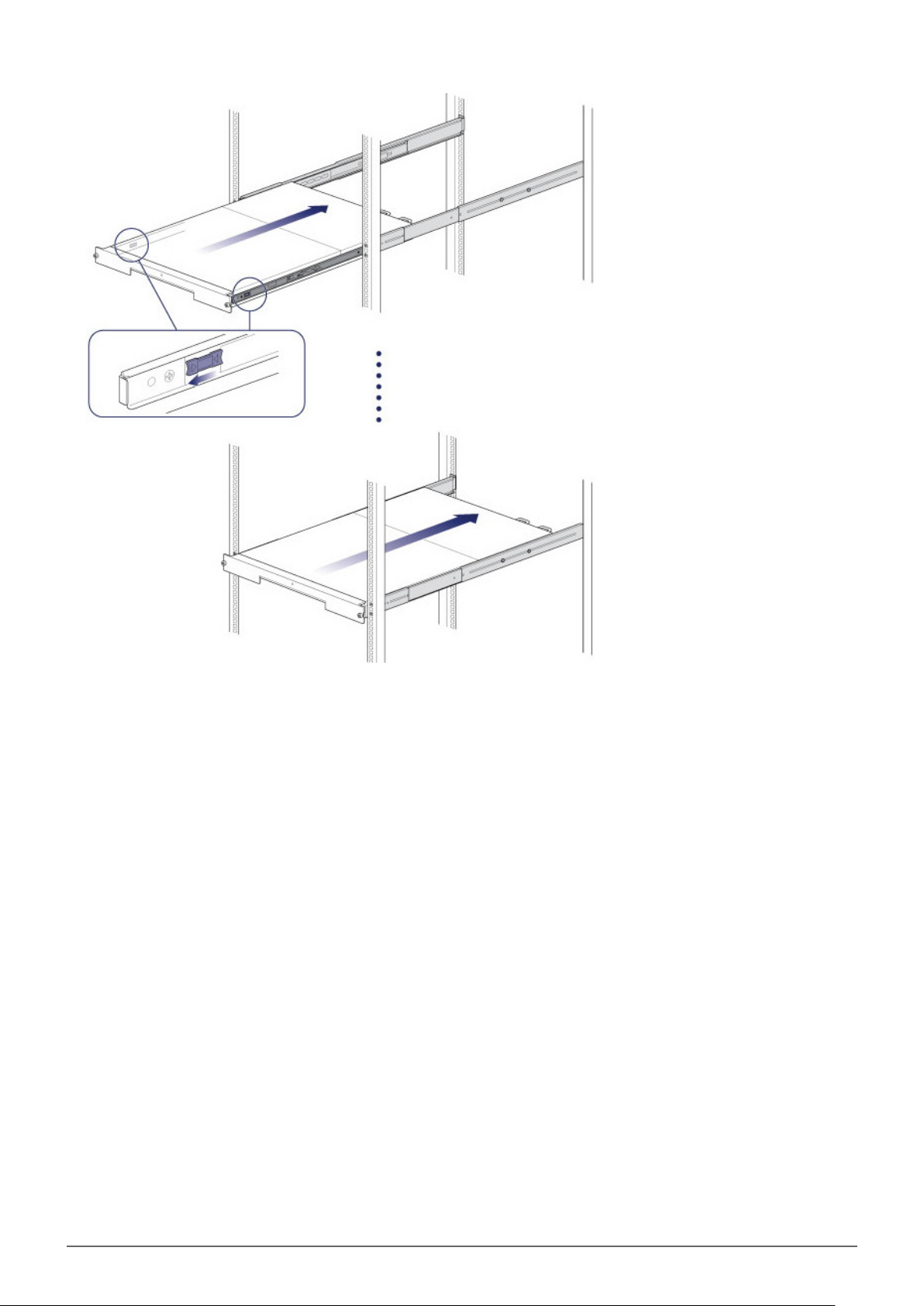
LaCie 8big Rack Thunderbolt 2 – Benutzerhandbuch 25

SCHRITT 3 – KABELFÜHRUNGSARM
Die Kabelhalterung an der hinteren Seite der Rack-Schienen befestigen.
Lassen Sie den rechten Außenanschlusspunkt in die äußere Schiene einrasten.1.
Lassen Sie den linken Außenanschlusspunkt in die äußere Schiene einrasten.2.
Führen Sie den rechten Innenanschlusspunkt in die innere Rack-Schiene.3.
LaCie 8big Rack Thunderbolt 2 – Benutzerhandbuch 26

LaCie 8big Rack Thunderbolt 2 – Benutzerhandbuch 27

SCHRITT 4 – KABEL
Anschlüsse
■
Thunderbolt-Kabel
■
Netzkabel
Hinweis zur Thunderbolt-Reihenschaltung: Sie können ein zweites Thunderbolt-Kabel anschließen, um
kompatible Geräte mit der LaCie 8big zu verketten. Eine Thunderbolt-Reihenschaltung unterstützt bis zu
sieben Geräte, einschließlich des Computers. Siehe Reihenschaltung für weitere Informationen.
Hinweis zu Netzteilen: Bei bestimmten LaCie 8big-Modellen ist nur ein Netzteil im Lieferumfang enthalten.
Dieses reicht für den Normalbetrieb aus. LaCie 8big-Modelle, die zwei Netzteile im Lieferumfang enthalten,
bietet Redundanz für den Fall, dass ein Netzteil ausfällt. Stellen Sie beim Anschließen von zwei Netzteilen an
die LaCie 8big sicher, dass beide an eine funktionierende Steckdose angeschlossen werden. Das Gehäuse
gibt einen Alarm aus, wenn zwei Netzteile erkannt werden, aber nur eines an einer funktionierenden
Steckdose angeschlossen ist.
LaCie 8big Rack Thunderbolt 2 – Benutzerhandbuch 28

Positionierung
Öffnen Sie die Verschlüsse am Kabelführungsarm und führen Sie die Kabel hindurch. Lassen Sie bei externen1.
Verbindungen eine hinreichende Schlaufe und schieben Sie die LaCie 8big auf die Schienen.
Schließen Sie die Verschlüsse.2.
LaCie 8big Rack Thunderbolt 2 – Benutzerhandbuch 29

SCHRITT 5 – FESTPLATTEN
Abdeckung entfernen
Ziehen Sie die LaCie 8big zu sich heran, bis sie einrastet.1.
Lösen Sie die Abdeckung, indem Sie die beiden vorderen Riegel gleichzeitig zu sich heran drücken.2.
Heben Sie die Abdeckung an.3.
LaCie 8big Rack Thunderbolt 2 – Benutzerhandbuch 30

LaCie 8big Rack Thunderbolt 2 – Benutzerhandbuch 31

Festplatten einlegen
Wichtige Informationen: Vergewissern Sie sich, dass Sie gut geerdet sind, bevor Sie die Festplatte
berühren.
Drücken Sie die Verriegelungstaste der Festplatte, um die Festplattenverriegelung zu öffnen.1.
Platzieren Sie die Festplatte auf den Schienen für die LaCie 8big. Überprüfen Sie, ob die Festplatte korrekt auf2.
den Schienen ausgerichtet ist, indem Sie sie vorsichtig vom SATA-Anschluss wegdrücken.
LaCie 8big Rack Thunderbolt 2 – Benutzerhandbuch 32

Schieben Sie die neue Festplatte vorsichtig in den SATA-Anschluss.3.
LaCie 8big Rack Thunderbolt 2 – Benutzerhandbuch 33

Schließen Sie die Festplattenverriegelung.4.
LaCie 8big Rack Thunderbolt 2 – Benutzerhandbuch 34

Wiederholen Sie die Schritte für jede Festplatte.5.
Schließen Sie die Abdeckung und schieben Sie die LaCie 8big in das Rack. Um die Führungsschienen zu6.
entsperren, ziehen Sie die Schienenbefestigungen auf jeder Seite zu sich heran. Befestigen Sie die LaCie 8big
mithilfe der beiden vorderen Schrauben im Rack.
LaCie 8big Rack Thunderbolt 2 – Benutzerhandbuch 35

Schritt 6 – Computer und Stromverbindungen
Schließen Sie die Netzkabel an funktionierende Steckdosen an.1.
Schließen Sie das Thunderbolt-Kabel an Ihren Computer an.2.
LaCie 8big Rack Thunderbolt 2 – Benutzerhandbuch 36

SCHRITT 5 – STARTEN DER FESTPLATTEN
Drücken Sie kurz auf den Netzschalter. Siehe Betrieb für Informationen zur Verwendung des Netzschalters.1.
Siehe den LaCie RAID Manager User Manual für Anweisungen zur Verwaltung der Festplatten.
LaCie 8big Rack Thunderbolt 2 – Benutzerhandbuch 37

BETRIEB
EINSCHALTEN
LaCie 8big Rack Thunderbolt 2 kann verwendet werden, wenn:
■
sie an eine Steckdose angeschlossen ist.
■
das Thunderbolt-Kabel an einen Computer angeschlossen ist, der die Thunderbolt 2- bzw.
Thunderbolt-Technologie der 1. Generation unterstützt.
■
die Umgebungstemperatur im angegebenen Temperaturbereich liegt (siehe Systemübersicht).
Beim Starten von LaCie 8big blinken bestimmte LEDs am Gehäuse kurzzeitig blau, bevor sie dauerhaft blau
leuchten. Siehe System-LEDs für weitere Informationen.
Führen Sie folgende Schritte aus, um die Festplatten vorzubereiten:
Stellen Sie sicher, dass alle Module fest in den Schächten sitzen.1.
Überprüfen Sie, ob die Netzteile an kompatiblen Steckdosen angeschlossen sind.2.
Drücken Sie kurz auf den Netzschalter. Lesen Sie die folgenden Erläuterungen zu einem kurzen bzw. langen3.
Tastendruck.
Die Festplatten-LEDs blinken beim Hochfahren der Festplatten blau. Sobald die Festplatten-LEDs dauerhaft blau
leuchten, kann der Speicher verwendet werden.
LaCie 8big Rack Thunderbolt 2 – Benutzerhandbuch 38

AUSSCHALTEN DER LACIE 8BIG-FESTPLATTEN: RUHEMODUS
Stellen Sie sicher, dass die LaCie 8big nicht ausgeführt wird und keine Übertragungen stattfinden.1.
Entfernen Sie die LaCie 8big-Datenträger vom Computer.2.
Drücken Sie kurz auf den Netzschalter. Lesen Sie die folgenden Erläuterungen zu einem kurzen bzw. langen3.
Tastendruck.
Die Status-LED blinkt blau, wenn die Festplatten-LEDs sich ausschalten.4.
Thunderbolt 2- und Thunderbolt-Geräte der 1. Generation, die in einer Reihenschaltung mit dem Gehäuse
verbunden sind, werden mit Strom versorgt, wenn die LaCie 8big sich im Ruhemodus befindet.
AUSSCHALTEN
Stellen Sie sicher, dass die LaCie 8big nicht ausgeführt wird und keine Übertragungen stattfinden.1.
Entfernen Sie die die LaCie 8big-Datenträger vom Computer.2.
Drücken Sie kurz auf den Netzschalter. Lesen Sie die folgenden Erläuterungen zu einem kurzen bzw. langen3.
Tastendruck. Die Status-LED blinkt blau, wenn die Festplatten-LEDs sich ausschalten.
Die Netzkabel können jetzt vom Gerät getrennt werden.4.
Wichtige Informationen: LaCie rät davon ab, das Gehäuse durch einen langen Tastendruck auszuschalten.
Lesen Sie nachfolgend die Erläuterung zum langen Tastendruck.
Kurz drücken
Wichtige Informationen: Trennen Sie den Datenträger stets vom Computer, bevor Sie einen kurzen
Tastendruck tätigen.
Bei einem kurzen Tastendruck wird der Netzschalter nicht länger als eine Sekunde manuell gedrückt. Wenn sich
das Produkt im laufenden Betrieb befindet, werden durch einen kurzen Tastendruck auf den Netzschalter die
Festplatten im Gehäuse heruntergefahren. Die Thunderbolt-Anschlüsse bleiben weiterhin aktiv und für die
Reihenschaltung verfügbar. Dies wird als Ruhemodus bezeichnet. Beispiel: Ein Display, der mit der LaCie 8big in
einer Reihe geschaltet ist, steht dem Computer weiterhin zur Verfügung.
Kurzer Tastendruck und RAID-Synchronisierung
Durch einen kurzen Tastendruck während der RAID-Synchronisierung werden die Festplatten heruntergefahren.
Die RAID-Synchronisierung wird weiter ausgeführt, wenn Sie die Festplatten durch einen kurzen Tastendruck
wieder hochfahren.
LaCie 8big Rack Thunderbolt 2 – Benutzerhandbuch 39

Lang drücken
Bei einem langen Tastendruck wird der Netzschalter länger als vier Sekunden manuell gedrückt. Wenn sich das
Produkt im laufenden Betrieb befindet, wird die LaCie 8big durch einen langen Tastendruck von der
Stromversorgung getrennt und sofort heruntergefahren. Ein langer Tastendruck wird jedoch nicht empfohlen, da
es zu Datenverlust kommen kann. Aus diesem Grund sollte nur er zur Behebung eines Problems getätigt werden.
Entfernen des Thunderbolt-Kabels im Betrieb
Es wird dringend davor abgeraten, während des Betriebs die Thunderbolt-Kabelverbindung zwischen dem
Computer und der LaCie 8big zu trennen. Das Entfernen des Kabels bei laufendem Betrieb kann
schwerwiegende Folgen haben, z. B. Datenverlust.
Beim Entfernen des Thunderbolt-Kabels während der RAID-Synchronisierung wird die Kommunikation zwischen
dem Computer und dem Speicher unterbrochen. Die Synchronisierung wird weiterhin ausgeführt; es besteht
jedoch die Gefahr, dass Daten verloren gehen.
LaCie 8big Rack Thunderbolt 2 – Benutzerhandbuch 40

REIHENSCHALTUNG
Verwenden Sie die zwei Thunderbolt 2-Anschlüsse am Gehäuse für folgende Aktionen:
■
Herstellen einer direkten Verbindung zu einem Computer, der mit der Thunderbolt 2- bzw.
Thunderbolt-Technologie der 1. Generation kompatibel ist
■
Herstellen einer Reihenschaltung mit Geräten und Displays, die mit der Thunderbolt 2- bzw.
Thunderbolt-Technologie der 1. Generation kompatibel sind
REIHENSCHALTUNG: THUNDERBOLT 2-TECHNOLOGIE UND THUNDERBOLT-TECHNOLOGIE DER 1. GENERATION
Die Thunderbolt 2-Technologie ist eine Aktualisierung der Thunderbolt-Technologie der 1. Generation. Im
Gegensatz zur Thunderbolt-Technologie, bei der weiterhin beeindruckende Übertragungsraten in beide
Richtungen von bis zu 10 Gbit/s erreicht werden, bietet die Thunderbolt 2-Technologie eine höhere Leistung von
bis zu 20 Gbit/s bidirektional. Die Thunderbolt 2-Technologie bietet Ihnen mehr Flexibilität bei der Verwendung
von Videos und Daten, indem Sie dem Stream mit dem höherem Arbeitsspeicherbedarf eine schnellere
Durchsatzrate zuweist. Um die Vorteile der verbesserten Leistung und intelligenten Bandbreitenverteilung
nutzen zu können, müssen Sie einen über einen Computer verfügen, der die Thunderbolt 2-Technologie
unterstützt.
Ähnlich wie bei der Thunderbolt-Technologie der 1. Generation können mit der Thunderbolt 2-Technologie bis zu
sieben Geräte in Reihe geschaltet werden, einschließlich des Computers. Sie können beispielsweise fünf LaCie
8big Rack Thunderbolt 2-Gehäuse zusammen mit einem Display in einer Reihe schalten. Wenn Ihr Computer die
Thunderbolt 2-Technologie unterstützt, können Übertragungsraten von bis zu 20 Gbit/s in beide Richtungen für
alle Geräte erreicht werden.
Sie können die LaCie 8big auch in Reihe mit Geräten schalten, die die Thunderbolt-Technologie der 1.
Generation unterstützen. Beispiel: Ihr Computer unterstützt die Thunderbolt 2-Technologie. Sie können nun die
LaCie 8big mit drei Speichergeräten, die die Thunderbolt-Technologie der 1. Generation unterstützen, und
einem Display mit MiniDisplay-Anschluss in einer Reihe schalten. Stellen Sie in diesem Fall sicher, dass die LaCie
8big vor allen anderen Gehäusen an den Computer angeschlossen wird. Wenn ein Thunderbolt 2-Gerät nach
einem Thunderbolt-Gerät und/oder -Display der 1. Generation in Reihe geschaltet wird, müssen Sie unter
Umständen mit Leistungseinbußen rechnen.
LaCie 8big Rack Thunderbolt 2 – Benutzerhandbuch 41

So stellen Sie eine Reihenschaltung her:
Schließen Sie das Kabel an einen der USB-Anschlüsse an der Rückseite der LaCie 8big-Speicherlösung und an
Ihren Computer an. Der zusätzliche Anschluss kann verwendet werden, um kompatible Thunderbolt- und
Thunderbolt 2-Peripheriegeräte, z. B. Festplatten und Monitore, zu verketten. Wenn Sie über ein weiteres
Thunderbolt 2-Speichergerät verfügen, stellen Sie sicher, dass es vor allen anderen Thunderbolt-Geräten
und/oder -Displays der 1. Generation an die LaCie 8big-Speicherlösung angeschlossen wird.
Wichtige Informationen zu Kabeln: Wenn Sie das Thunderbolt-Gehäuse an einen Computer bzw. an
kompatible Geräte anschließen, verwenden Sie Kabel, die speziell für die Nutzung der
Thunderbolt-Technologie entwickelt wurden. Thunderbolt-Kabel sind mit Thunderbolt 2-Geräten und
Thunderbolt-Geräten der 1. Generation kompatibel.
Wichtige Informationen: Um mit der Thunderbolt 2-Technologie Übertragungsraten von bis zu 20 Gbit/s in
beide Richtungen zu erreichen, muss die LaCie 8big an einen Computer angeschlossen werden, der die
Thunderbolt 2-Technologie unterstützt. Beim Anschließen der LaCie 8big an einen Computer, der die
Thunderbolt -Technologie der 1. Generation unterstützt, können Übertragungsraten von bis zu 10 Gbit/s in
beide Richtungen erzielt werden.
Reihenschaltung: Ruhemodus
Sie können Thunderbolt 2- und Thunderbolt-Geräte der 1. Generation selbst dann in einer Reihe schalten, wenn
die Festplatten in der LaCie 8big-Speicherlösung heruntergefahren sind. Um die Festplatten herunterzufahren,
drücken Sie kurz auf den Netzschalter (siehe Betrieb). Die Status-LED blinkt langsam, um anzuzeigen, dass sich
die LaCie 8big im Ruhemodus befindet.
LaCie 8big Rack Thunderbolt 2 – Benutzerhandbuch 42

SOFTWARE
Der Speicher der LaCie 8big Rack Thunderbolt 2 wird über den LaCie RAID Manager verwaltet. Verwenden Sie
LaCie RAID Manager für folgende Aktionen:
■
Identifizieren der installieren Festplatten
■
RAID-Konfiguration
■
Überprüfung des Speicherzustands
■
Einrichten der Speicher-Alarmmeldungen
■
Problembehandlung bei Festplatten
Siehe den LaCie RAID Manager User Manual für Anweisungen zur Konfiguration des LaCie 8big-Speichers.
LaCie 8big Rack Thunderbolt 2 – Benutzerhandbuch 43

RAID
Dieses Handbuch beinhaltet grundlegende Informationen über die RAID-Modi, die für LaCie 8big Rack
Thunderbolt 2 zur Verfügung stehen. Beachten Sie, dass sich das Leistungs- und Schutzniveau je nach Anzahl
der Festplatten im Datenträger unterscheidet. Anweisungen zur RAID-Konfiguration finden Sie im LaCie RAID
Manager User Manual.
RAID – BEISPIEL
Das für einen Datenträger verfügbare RAID-Level hängt von der Anzahl der Festplatten ab. Beispiel: Ein
Datenträger mit vier Festplatten unterstützt alle RAID-Level mit Ausnahme von RAID 1, da es mit Datenträgern,
die mehr als zwei Festplatten umfassen, nicht kompatibel ist. RAID 0 scheint bei einem Datenträger mit vier
Festplatten die beste Wahl zu sein, da es 100 %ige Speicherkapazität und optimale Leistung bietet. RAID 0
bietet jedoch bei einem Ausfall der Festplatte keinen Datenschutz. Zudem ist die Leistung bei RAID 0 nicht viel
höher als bei RAID 5, das bei Festplattenausfällen für Datensicherheit sorgt.
RAID 6 und in Einzelfällen RAID 10 kann Datenschutz für den Fall bieten, dass zwei Festplatten ausfallen.
RAID-LEVEL
Lesen Sie die Zusammenfassungen zu jedem RAID-Level, bevor Sie die Konfiguration für den LaCie
8big-Speicher festlegen.
RAID-Modus Mindestanzahl an Festplatten
RAID 0 2
RAID 1 2
RAID 5 3
RAID 6 4
RAID 10 4
LaCie 8big Rack Thunderbolt 2 – Benutzerhandbuch 44

RAID 0
RAID 0 ist der schnellste RAID-Modus, da in diesem Modus Daten auf alle Festplatten des Datenträgers
geschrieben werden. Darüber hinaus werden die Kapazitäten aller Festplatten für eine optimale
Datenspeicherung addiert. Dem RAID-Level 0 fehlt jedoch eine wichtige Funktion: die Datensicherung. Bei
Ausfall einer Festplatte kann nicht mehr auf die Daten zugegriffen werden. Empfohlen wird in diesem Fall RAID 5,
da es bei Ausfall einer einzelnen Festplatte eine vergleichbare Leistungsfähigkeit und Datensicherheit bietet.
LaCie 8big Rack Thunderbolt 2 – Benutzerhandbuch 45

RAID 1
RAID 1 bietet eine höhere Datensicherheit, da sämtliche Daten auf jede einzelne Festplatte im Datenträger
geschrieben werden. Bei Ausfall einer einzelnen Festplatte stehen die Daten auf einer anderen im Datenträger
befindlichen Festplatte weiterhin zur Verfügung. Da es etwas länger dauert, die Daten mehrere Male zu
schreiben, fällt die Leistung allerdings geringer aus. Zudem wird die Festplattenkapazität bei RAID 1 um 50 %
oder mehr verringert, da jeder einzelne Dateneintrag auf alle Festplatten im Datenträger geschrieben wird.
LaCie 8big Rack Thunderbolt 2 – Benutzerhandbuch 46

RAID 5
Bei RAID 5 werden Daten auf alle Festplatten im Datenträger geschrieben und ein Paritätsblock für jeden
Datenblock gespeichert. Bei Ausfall einer physischen Festplatte können die Daten von der defekten Festplatte
auf einer Ersatzfestplatte wiederhergestellt werden. Während auf einem RAID 5-Datenträger gespeicherte
Dateien bei einem Festplattenausfall erhalten bleiben, können bei Ausfall einer zweiten Festplatte die Daten
verloren gehen, bevor das RAID mit der Ersatzfestplatte wiederhergestellt wurde.
Zur Erstellung eines RAID 5-Datenträgers sind mindestens drei Festplatten erforderlich.
RAID 5 bietet im Vergleich zu RAID 0 ein vergleichbares Leistungsniveau, kombiniert mit dem Vorteil der
Datensicherheit. Zudem stehen 75 % der Speicherkapazität eines RAID 0-Arrays zur Verfügung (abhängig von
der Gesamtanzahl der verfügbaren Festplatten und Speicherkapazitäten).
LaCie 8big Rack Thunderbolt 2 – Benutzerhandbuch 47

RAID 6
Bei RAID 6 werden Daten auf alle Festplatten im Datenträger geschrieben und zwei Paritätsblöcke für jeden
Datenblock gespeichert. Bei Ausfall einer physischen Festplatte können die Daten von der defekten Festplatte
auf einer Ersatzfestplatte wiederhergestellt werden. Mit zwei Paritätsblöcken pro Datenblock bleiben im
RAID-Modus 6 bei bis zu zwei Festplattenausfällen alle Daten erhalten.
Da Paritätsblöcke in doppelter Form gespeichert werden, ist die Synchronisierung von einer ausgefallenen
Festplatte im RAID-Modus 6 langsamer als im RAID-Modus 5. Dank der Sicherheit einer doppelten Festplatte ist
dieser Vorgang jedoch weit weniger kritisch.
Zur Erstellung eines RAID 6-Datenträgers sind mindestens vier Festplatten erforderlich. RAID 6 bietet sehr hohe
Datensicherheit bei geringer Leistungseinbuße im Vergleich zu RAID 5.
LaCie 8big Rack Thunderbolt 2 – Benutzerhandbuch 48

RAID 10
RAID 10 vereint das Schutzniveau von RAID-Level 1 mit dem Leistungsniveau von RAID-Level 0. Bei einer
Verwendung von vier Festplatten erstellt RAID 10 zwei RAID 1-Segmente und kombiniert diese in einem RAID
0-Verbund. Bei einer Verwendung von acht Festplatten umfasst der RAID 0-Verbund vier RAID 1-Segmente.
Derartige Konfigurationen bieten eine hervorragende Datensicherheit und ermöglichen die Datenrettung nach
Ausfall von zwei Festplatten auf zwei RAID 1-Segmenten. Darüber hinaus werden Daten in RAID 10 auf
Dateiebene geschrieben. Der RAID 0-Verbund bietet eine höhere Leistung bei der Verwaltung großer Mengen
von kleineren Dateien. Dies ermöglicht eine höhere Anzahl von Ein- und Ausgabe-Befehlen pro Sekunde in
Bezug auf Daten (nachstehend „IOPS“).
RAID 10 ist insbesondere geeignet für Datenbankmanager, die eine Vielzahl kleinerer Dateien auf den
verschiedenen Festplatten des Datenträgers lesen und schreiben müssen. Die eindrucksvolle IOPS und
Datensicherheit des RAID-Levels 10 sorgt für Zuverlässigkeit beim Sichern von Dateien und ermöglicht einen
schnellen Zugriff.
LaCie 8big Rack Thunderbolt 2 – Benutzerhandbuch 49

RAID+Spare
RAID+Spare-Datenträger bieten eine Hot-Spare-Festplatte, die Daten bei Ausfall einer Festplatte sofort
synchronisiert. Bei Ausfall einer Festplatte im Datenträger werden die Daten mit der Hot-Spare-Festplatte
synchronisiert. Der klare Vorteil eines RAID-Datenträgers mit Hot-Spare-Festplatte liegt darin, dass Sie nicht
mehr auf eine Ersatzfestplatte warten müssen. Die Hot-Spare-Festplatte kann jedoch im Normalbetrieb nicht als
Speicher verwendet werden, da sie nur bei einem Festplattenausfall zum Einsatz kommt.
Sie können die defekte Festplatte nach der Synchronisierung austauschen und als neue Hot-Spare-Festplatte
verwenden.
Wichtige Informationen: Bei RAID+Spare-Datenträgern bleiben Daten beim Ausfall einer einzelnen
Festplatte erhalten und die Hot-Spare-Festplatte startet automatisch die Synchronisierung. Wenn jedoch in
einem RAID 5-Datenträger eine zweite Festplatte vor Abschluss der Synchronisierung ausfällt, gehen alle auf
dem Datenträger gespeicherten Daten verloren. Dasselbe gilt für RAID 1-Datenträger. Im Falle von RAID 10
muss sich die zweite defekte Festplatte auf derselben Spiegelung befinden wie die Ersatzfestplatte, die die
Daten für das RAID synchronisiert, das aufgelöst werden soll. RAID 6 berücksichtigt den Ausfall von zwei
Festplatten.
LaCie 8big Rack Thunderbolt 2 – Benutzerhandbuch 50

WARTUNG DER HARDWARE
LaCie 8big Rack Thunderbolt 2 verfügt über ein Vorder- und Hintergehäuse, beides mit einer eigenen
Abdeckung. Lesen Sie die nachfolgenden Informationen zu Position und, falls zutreffend, Ausbau der
Hardwaremodule.
Wichtige Informationen: Lesen Sie die Garantieinformationen des Produkts, bevor Sie Reparaturen oder
Wartungsarbeiten an der Hardware vorzunehmen, die in diesem Benutzerhandbuch nicht beschrieben sind.
VORSICHTSMAßNAHMEN
■
„Hot-Swapping“ bedeutet, dass Wartungsarbeiten oder Aktualisierungen der Hardware durchgeführt werden
können, während LaCie 8big Rack Thunderbolt 2 eingeschaltet ist. Die LaCie 8big bietet drei hotswap-fähige
Komponenten: Festplatten, Lüfter und Netzteile.
■
Für eine optimale Luftzufuhr sollte während des Betriebs sämtliche Hardware (einschließlich der installierten
Festplatten in den Gehäusen) in der vorgesehenen Position bleiben. Benutzer mit weniger als acht Festplatten
müssen keine leeren Festplatteneinschübe im Gehäuse installieren. Luftzirkulation und Lüfterleistung werden
mittels Temperatur reguliert.
■
Befolgen Sie bei der Handhabung von LaCie 8big-Komponenten alle Sicherheitsvorkehrungen bezüglich
elektrostatischer Entladung (ESD).
■
Abgesehen vom Hot-Swapping-Betrieb sollte die obere Frontabdeckung nur entfernt werden, nachdem die
Einheit ausgeschaltet wurde und abgekühlt ist. Mögliche Gefahren beim Öffnen der Abdeckung bei
eingeschaltetem Produkt sind unter anderem heiße Oberflächen und freiliegende Komponenten.
■
An der Rückseite der LaCie 8big befinden sich Komponenten, die für den Betrieb wesentlich sind. Keine dieser
Komponenten ist jedoch hotswap-fähig oder kann durch den Benutzer gewartet werden. Bei einem Entfernen
der hinteren Abdeckung ohne ausdrückliche Genehmigung durch den technischen Support von LaCie verfallen
jegliche Garantieansprüche für LaCie 8big Rack Thunderbolt 2.
Wichtige Informationen: Ihr professionelles LaCie DAS bietet Ihnen sofortige Aktualisierungen zum
Zustand des Laufwerks und seiner Festplatten. Neben den LES-Statusanzeigen können Sie einstellen, dass
das System Ihnen E-Mail-Warnungen sendet (siehe Benutzeranleitung für LaCie RAID Manager). Darüber
hinaus wird das Laufwerk im Falle eines schwerwiegenden Fehlers ein Warnsignal ausgeben (siehe
Systemübersicht). Es ist empfehlenswert, die Ursachen für jegliche Warnungen und Hinweise sofort zu
beheben. Das Nichtbeachten eines potenziellen Problems oder einer dringenden Hardware-Warnung kann zu
irreparablen Schäden am DAS und erheblichen Datenverlusten führen.
LaCie 8big Rack Thunderbolt 2 – Benutzerhandbuch 51

AUSTAUSCHEN EINES NETZTEILS
Für eine optimale Energieverwaltung kann die Stromlast für die LaCie 8big zwischen den beiden Netzteilen
aufgeteilt werden. Falls ein Netzteil ausfällt, wird der Strom automatisch über das aktive Netzteil übertragen. So
kann ein ununterbrochener Betrieb gewährleistet werden. Um die Lebensdauer Ihrer Hardware zu verlängern,
stellen Sie sicher, dass defekte Netzteile so schnell wie möglich ausgewechselt werden.
Folgen Sie den untenstehenden Anweisungen, um ein Netzteil auszutauschen:
Lokalisieren Sie das Netzteil an der Rückseite des Gehäuses.1.
Entsperren Sie das Netzteil, indem Sie die Verriegelung in Richtung Griff drücken.2.
Entfernen Sie das Netzteil, indem Sie den Griff von der LaCie 8big wegziehen.3.
Legen Sie das Ersatznetzteil in den dafür vorgesehenen leeren Steckplatz ein.4.
Hinweis zu Netzteilen: Bei bestimmten LaCie 8big-Modellen ist nur ein Netzteil im Lieferumfang enthalten.
LaCie 8big Rack Thunderbolt 2 – Benutzerhandbuch 52

VORDERGEHÄUSE
Entfernen der vorderen Abdeckung
Stellen Sie sicher, dass die nachfolgenden Schritte ausgeführt wurden, bevor Sie auf die LaCie 8big zugreifen.
(Überspringen Sie diesen Schritt, wenn Sie zum Austauschen von Festplatten oder Lüftern die1.
Hot-Swapping-Methode nutzen.) Entfernen Sie die LaCie 8big-Datenträger vom Computer und drücken Sie
kurz auf den Netzschalter. Warten Sie, bis die Komponenten vollständig abgekühlt sind, bevor Sie mit Schritt
2 fortfahren.
Ziehen Sie das Gehäuse zu sich heran, bis es einrastet.2.
Lösen Sie die Abdeckung, indem Sie die beiden vorderen Riegel gleichzeitig zu sich heran drücken.3.
Heben Sie die Geräteabdeckung ab und entfernen Sie diese vom Gehäuse.4.
LaCie 8big Rack Thunderbolt 2 – Benutzerhandbuch 53

LaCie 8big Rack Thunderbolt 2 – Benutzerhandbuch 54

Komponenten des Vordergehäuses
Lüfter (x 3)1.
Rahmen 1, Festplatten 1-42.
Festplatten-LEDs; SATA-Anschlüsse3.
Rahmen 2, Festplatten 5-84.
LaCie 8big Rack Thunderbolt 2 – Benutzerhandbuch 55

AUSTAUSCHEN EINER FESTPLATTE
Falls für eine defekte Festplatte die Garantie noch nicht abgelaufen ist, wenden Sie sich an den technischen
Support von LaCie, um eine Ersatzfestplatte zu erhalten (siehe Hilfe für Kontaktinformationen). Beim Hinzufügen
oder Austauschen von Festplatten sollten Desktop-Festplatten von Seagate verwendet werden; diese wurden für
die Verwendung mit LaCie 8big entwickelt. Für weitere Informationen bezüglich kompatibler Festplatten klicken
Sie bitte LaCie Technical Support.
Wichtige Informationen:
Ersetzen Sie defekte Festplatten durch Festplatten mit gleicher oder höherer Kapazität.
Eine Liste kompatibler Festplatten finden Sie unter LaCie 8big Rack Thunderbolt 2 hard drives.
Stellen Sie bei der Handhabung von Festplatten sicher, dass sie auf einer gepolsterten Oberfläche abgelegt
und aufbewahrt werden.
Wichtige Informationen: Vergewissern Sie sich beim Ausführen der nachfolgenden Schritte, das neue
oder Ersatzfestplatten auf die dafür vorgesehenen Schienen gelegt werden, bevor die Enden mit dem
SATA-Anschluss verbunden werden. Wenn die Festplatte mit dem SATA-Anschluss verbunden wird, bevor sie
auf die Schienen gelegt wurde, wird der SATA-Anschluss beschädigt.
Entfernen Sie wie oben beschrieben die Abdeckung.1.
Lokalisieren Sie die Festplatte, die Sie austauschen möchten und drücken Sie die Verriegelungstaste, um den2.
Verriegelung zu lösen.
LaCie 8big Rack Thunderbolt 2 – Benutzerhandbuch 56

Ziehen Sie die Festplatte vom SATA-Anschluss weg und heben Sie sie aus dem Einschub.3.
Entfernen Sie die alte Festplatte aus dem Festplattenfach und tauschen Sie sie gegen die neue Festplatte aus.4.
Stellen Sie sicher, dass beim Befestigen der Festplatte im Fach dieselben vier Schrauben verwendet werden.
Legen Sie die Festplatte auf die Schienen. Überprüfen Sie, ob die Festplatte korrekt auf den Schienen5.
ausgerichtet ist, indem Sie sie vorsichtig vom SATA-Anschluss wegdrücken.
LaCie 8big Rack Thunderbolt 2 – Benutzerhandbuch 57

Schieben Sie die neue Festplatte vorsichtig in den SATA-Anschluss.6.
LaCie 8big Rack Thunderbolt 2 – Benutzerhandbuch 58

Schließen Sie die Festplattenverriegelung.7.
Wiederholen Sie die Schritte für jede Festplatte.8.
Schießen Sie die Abdeckung und schieben Sie das Gehäuse in das Rack. Um die Führungsschienen zu9.
entsperren, ziehen Sie die Schienenbefestigungen auf jeder Seite zu sich heran. Befestigen Sie die
DAS-Festplatte mithilfe der beiden vorderen Schrauben.
LaCie 8big Rack Thunderbolt 2 – Benutzerhandbuch 59

Beim Austauschen von Festplatten, die Teil der aktiven RAID-Konfiguration sind, blinken die Festplatten-LEDs rot
und blau, um anzuzeigen, dass das RAID die Daten synchronisiert. Sie können den LaCie 8big-Speicher weiter
verwenden. Die Leistung ist jedoch bis zum Abschluss der Synchronisierung verringert.
LaCie 8big Rack Thunderbolt 2 – Benutzerhandbuch 60

Austauschen eines Lüfters
Achtung: Die Lüfter sind hotswap-fähig und können bei eingeschalteter LaCie 8big ausgetauscht werden.
Beim Austauschen eines Lüfters müssen Sie vorsichtig vorgehen. In den meisten Fällen hört den Lüfter auf
sich zu drehen, wenn er aus dem Schacht entfernt wird. Gehen Sie bei der Handhabung von Lüftern mit
äußerster Vorsicht vor, da bewegliche Teile Verletzungen an Händen und Körper verursachen
können.
Wichtige Informationen: Die Temperatur der LaCie 8big wird mittels eines internen Sensors reguliert.
Beim Entfernen einer der drei Lüfter drehen sich die anderen beiden schneller, um die erforderliche
Betriebstemperatur aufrecht zu erhalten. Die schnellere Drehung erfolgt abrupt und kann laut werden. Wenn
Ihnen die Lüfter lauter als gewöhnlich erscheinen, überprüfen Sie, ob sich die Raumtemperatur im
Betriebsbereich befindet (siehe Sicherheitsrichtlinien).
Entfernen Sie wie oben beschrieben die Abdeckung.1.
Verwenden Sie Zeigefinger und Daumen und drücken Sie die Klemmen zusammen, die den Lüfter im Schacht2.
sichern.
Heben Sie den Lüfter aus dem Schacht heraus. Gehen Sie beim Entfernen des Lüfters vorsichtig vor,3.
da bewegliche Teile schwere Schäden verursachen können. Der Lüfter sollte aufhören sich zu drehen,
wenn er aus Schacht entfernt wird.
LaCie 8big Rack Thunderbolt 2 – Benutzerhandbuch 61

Legen Sie den Ersatzlüfter in den leeren Schacht ein.4.
LaCie 8big Rack Thunderbolt 2 – Benutzerhandbuch 62

HINTERGEHÄUSE: NICHT-WARTUNGSFÄHIGE KOMPONENTEN
Die Komponenten im Hintergehäuse sind NICHT hotswap-fähig und dürfen außerhalb der autorisierten
LaCie-Servicezentren NICHT gewartet werden. Bei einem Entfernen der hinteren Abdeckung ohne
Genehmigung durch den technischen Support von LaCie verfallen jegliche Garantieansprüche für
Ihr Produkt. Zudem verfallen jegliche Garantieansprüche für das Produkt, wenn die Komponenten im
Hintergehäuse entfernt oder ausgetauscht bzw. Handlungen vorgenommen werden, bei denen die
Komponenten im Hintergehäuse beteiligt sind. Wenn Hardwarefehler oder -ausfälle auftreten, wenden Sie sich
an den technischen Support von LaCie (siehe Hilfe für Kontaktinformationen).
Komponenten des Hintergehäuses
Thunderbolt 2-Controller (20 Gbit/s)1.
RAID-Controller (RAID on Chip)2.
DDR3 SDRAM3.
LaCie 8big Rack Thunderbolt 2 – Benutzerhandbuch 63

HILFE
Sollten Sie Probleme mit Ihrem LaCie Produkt haben, suchen Sie bitte in der folgenden Tabellen-Liste nach
verfügbaren Lösungen und Ressourcen.
Auftrag Quelle Beschreibung Ort
Kurz
1 Schnellinstallationsanleitung
2
3 Bedienungshandbuch
4 Kunden-Betreuung
Abschnitt zur
Anwenderbetreuung
zusammengefasste
Schritte zur
Installation und
Inbetriebnahme
Ihres Produkts
Themen zur
interaktiven
Fehlersuche für die
häufigsten
Probleme
Enthält häufige
Themen zur
Störungs-Suche
Richten Sie unter
lacier.com ein
Konto ein,
registrieren Sie Ihr
Produkt und füllen
Sie ein
Betreuungs-Ticket
aus
Als Broschüre oder Zubehörbox in Ihrer
Produktverpackung oder als PDF von der Produktseite
herunter zu laden
www.lacie.com/support/, wählen Sie Ihr Produkt, klicken
Sie dann auf die Registerkarte „Fehlersuche“
SieheThemen zur Fehlersucheunten
Kontoeinrichtung hier:
www.lacie.com/us/mystuff/login.htm?logout&rtn=mystuff
Hinweis: Bei LaCie sind wir bestrebt, qualitativ hochwertige Produkte herzustellen, die das Leben unserer
Kunden bereichern. Damit LaCie den bestmöglichen Kundendienst bieten kann, möchten wir Sie dazu
anregen, unter www.lacie.com/us/mystuff/login.htm? logout&rtn=mystuff. Sie können uns so wichtige
Rückmeldungen geben und erhalten von uns aktuelle Informationen zu Ihrem LaCie-Gerät.
LaCie 8big Rack Thunderbolt 2 – Benutzerhandbuch 64

FEHLERBEHEBUNG
Hinweis: Die interaktive Fehlerbehebung, eine sehr effektive Möglichkeit, Probleme mit Ihrem Produkt zu
beheben, ist unter www.lacie.com/support/. Wählen Sie Ihr Produkt aus und klicken Sie anschließend auf die
Registerkarte „Fehlerdiagnose“.
LaCie 8big Rack Thunderbolt 2 lässt sich nicht einschalten.
Frage: Können Sie bestätigen, dass die LaCie 8big ordnungsgemäß angeschlossen ist?
Antwort: Überprüfen Sie Folgendes:
■
Die Stromkabel sind an einem oder beiden Netzteilen und an der Steckdose richtig angeschlossen.
■
Das Thunderbolt-Kabel ist an einen Computer angeschlossen, der die Thunderbolt 2- bzw.
Thunderbolt-Technologie der 1. Generation unterstützt.
■
Der mit der LaCie 8big verbundene Computer ist eingeschaltet.
■
Der Netzschalter an der Vorderseite der LaCie 8big wurde – wie unter Einführung beschrieben – gedrückt.
Frage: Gibt es ein Problem mit einem oder beiden Netzteilen?
Antwort: Ihre LaCie 8big-Speicherlösung verfügt über redundante Netzteile. Jedes Netzteil liefert genügend
Strom, um die LaCie 8big auch dann weiter auszuführen, wenn das andere Netzteil ausfällt. Wenden Sie an den
technischen Support von LaCie, wenn Sie der Meinung sind, dass ein oder beide Netzteile defekt sind. In
Ausnahmefällen, in denen beide Netzteile gleichzeitig ausfallen, werden Sie möglicherweise aufgefordert, das
Gehäuse zur Überprüfung an LaCie zu senden.
Die LaCie 8big schaltet sich bei dem Versuch, ein Gerät in Reihe zu schalten, aus.
Frage: Hat sich das Produkt in dem Moment ausgeschaltet, in dem das Gerät an den Thunderbolt 2-Anschluss der LaCie 8big
angeschlossen wurde?
Antwort: Das Gerät ist möglicherweise mit Thunderbolt-Geräten nicht kompatibel. Entfernen Sie alle
angeschlossenen Geräte und starten Sie das Produkt neu.
LaCie 8big Rack Thunderbolt 2 – Benutzerhandbuch 65

Die LaCie 8big reagiert nicht.
Frage: Haben Sie versucht, das System neu zu starten?
Antwort: Entfernen Sie den Datenträger vom Computer und fahren Sie die LaCie 8big herunter, indem Sie kurz
auf die Taste an der Vorderseite drücken. Wenn nach einigen Minuten nichts geschieht, können Sie das
Herunterfahren der LaCie 8big erzwingen, indem Sie die Taste lange gedrückt halten (länger als 4 Sekunden)
und danach wieder loslassen. Ist sie abgeschaltet, starten Sie das Produkt neu, indem Sie die Taste an der
Vorderseite drücken und sofort wieder loslassen.
Beachten Sie, dass unter normalen Betriebsbedingungen von einem langen Tastendruck abgeraten wird, da dies
zu Datenverlust führen kann. Sobald die Status-LED aufhört, blau zu blinken, überprüfen Sie, ob Ihr Computer an
den LaCie 8big-Datenträgern richtig angeschlossen ist.
Die LaCie 8big überhitzt sich.
Frage: Ist die Umgebungstemperatur zu hoch? Ist der Luftauslass versperrt? Sind mehrere Lüfter defekt?
Antwort: Wenn die Umgebungstemperatur unter 40 °C liegt und eine ausreichende Belüftung gewährleistet ist,
sind möglicherweise ein oder mehrere Lüfter defekt. Kontaktieren Sie den technischen Support von LaCie.
Ich bin nicht sicher, ob die LaCie 8big-Firmware aktualisiert werden sollte.
Frage: Wo kann die ich die Firmware-Version überprüfen?
Antwort: Überprüfen Sie den LaCie RAID Manager auf die Firmware-Version.
Frage: Woran erkenne ich, ob es sich bei der Firmware um die neueste Version handelt?
Antwort: Besuchen Sie den LaCie technical support um aktuelle Informationen über unser Produkt zu erhalten.
Problem: LaCie 8big wird nicht auf dem Computer angezeigt.
Frage: Haben Sie LaCie RAID Manager installiert?
Antwort: Das Installationsprogramm für LaCie RAID Manager umfasst einen Treiber zum Erkennen und Mounten
des LaCie 8big-Speichers.
Frage: Sind Thunderbolt-Geräte der 1. Generation und/oder Thunderbolt 2-Geräte mit demselben Anschluss verbunden?
Antwort: Trennen Sie andere Thunderbolt-Geräte und überprüfen Sie, ob der LaCie 8big-Datenträger auf dem
Desktop angezeigt wird.
Frage: Werden Symbole für die LaCie 8big-Datenträger auf dem Desktop angezeigt?
Antwort: Die Festplattensymbole sollten auf dem Desktop angezeigt werden. Bestätigen Sie, dass die
Finder-Einstellung für das Anzeigen externer Festplatten auf Ihrem Desktop unter Finder > Einstellungen >
Allgemein ausgewählt ist.
Frage: Ist das Thunderbolt 2-Gehäuse an einen Computer angeschlossen, der die Thunderbolt 2- bzw.
Thunderbolt-Technologie der 1. Generation unterstützt?
Antwort: Der Verbindungstyp für die Thunderbolt 2-Technologie und Thunderbolt-Technologie der 1. Generation
ist der Mini DisplayPort. Ältere Macintosh-Computer verfügen über Mini DisplayPorts, werden jedoch nur für den
LaCie 8big Rack Thunderbolt 2 – Benutzerhandbuch 66

Anschluss eines oder mehrerer Monitore verwendet. Alte Macs mit Mini DisplayPorts unterstützen keine
Thunderbolt 2-Geräte wie die LaCie 8big.
Frage: Haben Sie alle Installationsanweisungen genau befolgt?
Antwort: Überprüfen Sie die Installationsschritte (Einrichten). Stellen Sie sicher, dass beide Enden des
Thunderbolt-Kabels fest mit den Anschlüssen verbunden sind und das Gerät über das mitgelieferte Netzteil mit
Strom versorgt wird.
Frage: Ich habe das Gehäuse an meinen neuen Mac über ein altes Mini DisplayPort-Kabel angeschlossen, das ich für meine
Monitore verwende. Warum wird der Datenträger bzw. die Datenträger nicht angezeigt?
Antwort: Für den Thunderbolt 2-Speicher sind spezielle Kabel erforderlich, die eigens für die Nutzung der
Thunderbolt-Technologie entwickelt wurden. Benutzen Sie das mit dem Gerät mitgelieferte Kabel.
Frage: Ich habe ein Kabel an meinen neuen Mac angeschlossen, der die Thunderbolt-Technologie unterstützt. Aber LaCie
8big (a.) lässt sich nicht an-/ausschalten (b.) wird nicht mit ausreichend Strom versorgt.
Antwort: Das Gehäuse muss ebenfalls über das mitgelieferte Netzteil mit Strom versorgt werden. Siehe
Einrichten.
LaCie 8big Rack Thunderbolt 2 – Benutzerhandbuch 67

Frage: Sind beide Enden des Thunderbolt-Kabels fest angeschlossen?
Antwort:
■
Verwenden Sie nur Kabel, die die Thunderbolt-Technologie unterstützen.
■
Überprüfen Sie beide Ende des Thunderbolt-Kabels, um sicherzustellen, dass sie fest in den entsprechenden
Anschlüssen sitzen.
■
Trennen Sie das Thunderbolt-Kabel und warten Sie 10 Sekunden, bevor Sie es wieder anschließen.
■
Wenn die Festplatte nicht erkannt wird, starten Sie den Computer neu und versuchen Sie es erneut.
Problem: Ich erhalte Fehlermeldungen zur Datenübertragung und Time Machine funktioniert nicht.
Frage: Haben Sie beim Kopieren in den Speicher die Meldung „Error -50“ (Fehler -50) erhalten?
Antwort: Beim Kopieren von Dateien oder Ordnern von einem Computer in ein FAT32-Volumen können
bestimmte Zeichen nicht kopiert werden. Zu diesen Zeichen gehören u. a. die folgenden:
? < > / \ :
Da keine optimale Leistung gewährleistet werden kann, rät LaCie von einer Verwendung des FAT
32-Dateisystems in Verbindung mit dem Thunderbolt 2-Speicher ab.
Frage: Wurde Ihnen in einer Fehlermeldung mitgeteilt, dass die Festplatte beim Wechsel aus dem Energiesparmodus
getrennt wurde?
Antwort: Ignorieren Sie diese Meldung. Die Festplatte wird automatisch erneut auf dem Desktop angemeldet.
Problem: Die Angabe zum Festplattenspeicherplatz scheint fehlerhaft zu sein.
Frage: Ich habe eine Menge Dateien in den Papierkorb verschoben. Warum wird nicht angezeigt, dass mehr Speicherplatz
zum Kopieren neuer Dateien zur Verfügung steht?
Antwort: Nach Löschen der Dateien wird der belegte Festplattenplatz wieder freigegeben. So löschen Sie
Dateien endgültig:
■
Klicken Sie im Dock auf die Schaltfläche Trash (Papierkorb).
■
Daraufhin wird ein Finder-Fenster geöffnet. Klicken Sie in der oberen rechten Ecke auf Empty (Ausleeren).
LaCie 8big Rack Thunderbolt 2 – Benutzerhandbuch 68

Problem: Die Bandbreite für LaCie 8big ist geringer als erwartet. Sie bietet die gleichen Übertragungsraten wie mein Thunderbolt-Speichergerät der 1. Generation.
Frage: Unterstützt Ihr Computer Thunderbolt 2?
Antwort: Damit die LaCie 8big Thunderbolt 2-Übertragungsraten erreicht, muss sie an einen Computer
angeschlossen sein, der die Thunderbolt 2-Technologie unterstützt.
Frage: Haben Sie die LaCie 8big mit Thunderbolt-Geräten der 1. Generation verkettet?
Antwort: Thunderbolt 2-Geräte können mit Thunderbolt-Geräten der 1. Generation in einer Reihe geschaltet
werden. Die LaCie 8big kann jedoch Thunderbolt 2-Übertragungsraten nur dann erreichen, wenn sie vor allen
anderen Geräten an den Computer angeschlossen wird. Wenn Ihr Computer die Thunderbolt 2-Technologie
unterstützt, stellen Sie sicher, dass die LaCie 8big das erste Gerät in der Reihenschaltung ist.
Frage: Haben Sie die LaCie 8big in der Reihe hinter einem Display geschaltet?
Antwort: Thunderbolt 2-Geräte können mit Displays in einer Reihe geschaltet werden. Die LaCie 8big kann
jedoch Thunderbolt 2-Übertragungsraten nur dann erreichen, wenn sie vor allen anderen Geräten an den
Computer angeschlossen wird. Wenn Ihr Computer die Thunderbolt 2-Technologie unterstützt, stellen Sie sicher,
dass die LaCie 8big das erste Gerät in der Reihenschaltung ist.
LaCie 8big Rack Thunderbolt 2 – Benutzerhandbuch 69

SICHERHEITSRICHTLINIEN
Wichtige Informationen: Durch Eigenreparaturen, die nicht durch dieses Handbuch abgedeckt sind,
erlischt die Garantie.
SICHERE HANDHABUNG
Bei der Ausführung von LaCie 8big Rack Thunderbolt 2 müssen sich alle Komponenten in der vorgesehenen
Position befinden. Um die geltenden Sicherheits-, Emissions- und thermischen Anforderungen einzuhalten,
dürfen Abdeckungen im Normalbetrieb nicht entfernt werden. Alle Komponenten müssen gemäß den
Anweisungen installiert werden (siehe Einrichten).
Ziehen Sie den Stecker dauerhaft, falls Sie der Meinung sind, dass das Gerät in irgendeiner Art und Weise
beschädigt ist.
LaCie 8big Rack Thunderbolt 2 bietet drei hotswap-fähige Komponenten:
■
Festplatten (maximal acht)
■
Lüfter (x 3)
■
Netzteile (hotswap-fähig, wenn zwei Netzteile installiert sind und betrieben werden)
Die DAS-Festplatte kann beim Austauschen einer hotswap-fähigen Komponente eingeschaltet bleiben. Fahren
Sie bei allen anderen Wartungsarbeiten und bei der Fehlersuche die DAS-Festplatte herunter und trennen Sie
sie von der Stromversorgung. Wartungsarbeiten an der DAS-Festplatte sollten nur durch geschultes technisches
Servicepersonal durchgeführt werden.
Fahren Sie das Gerät herunter und ziehen Sie den Netzstecker, bevor Sie es bewegen.
Achtung: Wenn dieses Gerät auf eine nicht von LaCie angegebene Weise verwendet wird, kann der vom
Gerät gebotene Schutz beeinträchtigt werden.
SICHERHEIT
Netzteile
LaCie 8big Rack Thunderbolt 2 muss mit mindestens einem Netzteil betrieben werden. Der
Eingangsspannungsbereich für ein einzelnes Netzteil liegt bei 100-240 V, 50/60 Hz, 250 W.
Stellen Sie sicher, dass sich die Steckdosen in der Nähe des Geräts befinden und leicht zugänglich sind.
Trennen Sie für eine vollständige Isolierung vor dem Entfernen/Austauschen eines Netzteils das Netzteilkabel.
Das Hot-Swapping von Netzteilen wird bei Geräten, die nur ein Netzteil umfassen bzw. bei Geräten mit nur
einem funktionierenden Netzteil, nicht unterstützt.
LaCie 8big Rack Thunderbolt 2 – Benutzerhandbuch 70

LaCie 8big Rack Thunderbolt 2 – Benutzerhandbuch 71

UMWELT
Ein sicherer Erdungsanschluss muss für das Netzkabel verfügbar sein. Überprüfen Sie die Erdung des Gehäuses
vor dem Anschluss an die Stromversorgung.
Stellen Sie eine geeignete Stromquelle mit Überspannungsschutz bereit, die den Anforderungen genügt, die in
den technischen Daten des Systems angegeben sind.
Setzen Sie das Gerät niemals Feuchtigkeit (z. B. Regen) aus und halten Sie es von Wasser und anderen
Flüssigkeiten fern. Stellen Sie niemals Objekte auf das Gehäuse, die Flüssigkeiten enthalten, da diese in die
Öffnungen geraten können. Dadurch erhöht sich die Gefahr eines elektrischen Schlags, von Kurzschlüssen,
Feuer oder Verletzungen.
Ziehen Sie stets das Stromkabel aus der Steckdose, wenn das Risiko eines Blitzeinschlags besteht oder wenn
das Gerät längere Zeit nicht verwendet wird, da sich sonst die Gefahr von Stromschlägen, Feuer oder
Kurzschlüssen erhöht.
Heiße Oberflächen (Kühlkörper) werden beim Entfernen der oberen Abdeckung des Gehäuses freigelegt.
Trennen Sie die Stromzufuhr und warten Sie, bis das Gehäuse abgekühlt ist, bevor Sie im System arbeiten.
Befindet sich das Gehäuse nicht mehr im Rack, darf es nicht als Ablage für andere Objekte verwendet werden.
Achtung: Entfernen Sie nicht die Abdeckungen des Netzteils, da Sie im Inneren einen Stromschlag
bekommen könnten. Falls während des Garantiezeitraums ein Problem mit dem Netzteil auftritt, senden Sie
es an LaCie zurück.
Lüfter
ACHTUNG: Beim Entfernen der Gehäuseabdeckung bei eingeschalteter DAS-Festplatte werden bewegliche
Teile, insbesondere rotierende Lüfterflügel, freigelegt. Bleiben Sie beim Öffnen der Gehäuseabdeckung
wachsam. Gehen Sie besonders vorsichtig mit den Lüftern und anderen beweglichen Teilen
innerhalb der LaCie 8big Rack Thunderbolt 2 um.
LaCie 8big Rack Thunderbolt 2 – Benutzerhandbuch 72

SICHERHEITSVORKEHRUNGEN BEI RACK-SYSTEMEN
Der Rack-Schrank muss auf das Gesamtgewicht der installierten Gehäuse ausgelegt sein und stabilisierende
Vorrichtungen aufweisen, die ein Kippen oder Umstoßen des Racks während der Installation oder des normalen
Betriebs verhindern.
Wird ein Rack-Schrank mit Geräten bestückt, tun Sie dies von unten nach oben. Gehen Sie zum Ausbau in
umgekehrter Reihenfolge vor.
Üben Sie keinen Druck auf die LaCie 8big Rack Thunderbolt 2 aus, wenn sie auf den Rack-Schienen befestigt
und im Einschub installiert ist Dadurch können sich die Schienen verbiegen und das Gleitstück behindern.
Achtung: Um ein Kippen des Schranks zu verhindern, sollte jeweils nur ein Gehäuse aus dem Rack-Schrank
herausgezogen werden.
Der Aufbau des Rack-Schranks muss die maximale Umgebungstemperatur für den Betrieb des Geräts
berücksichtigen, die 40 °C beträgt. Sollte die Umgebungstemperatur über einen längeren Zeitraum über 40 °C
bleiben, kann dies zu einem automatischen Herunterfahren der Festplatten im Gehäuse und dem Übergang in
den Ruhemodus führen. Dies sind Sicherheitsvorkehrungen zum Schutz der Festplatten.
Der Rack-Schrank sollte über ein sicheres elektrisches Verteilersystem verfügen. Er muss einen
Überstromschutz für das Gerät bieten und darf nicht durch die Gesamtanzahl der im Rack installierten Geräte
überladen werden. In diesem Zusammenhang muss auch die Angabe zum Stromverbrauch auf dem Typenschild
berücksichtigt werden.
Das elektrische Verteilersystem muss eine verlässliche Erdung für jedes Gerät und für den Schrank bieten.
Der Erdableitstrom des Netzteils liegt bei 3,5 µA. Der Aufbau des elektrischen Verteilersystems muss den
Gesamterdableitstrom aller Netzteile in allen Geräten berücksichtigen.
Bei Konfiguration muss der Schrank die Sicherheitsrichtlinien der IEC 60950-1, 2. Ausgabe, erfüllen.
LaCie 8big Rack Thunderbolt 2 – Benutzerhandbuch 73

INSTALLATIONSVORAUSSETZUNGEN FÜR DAS RACK
Das Gehäuse der LaCie LaCie 8big Rack Thunderbolt 2 ist für den Einbau in einen branchenüblichen
19-Zoll-Rack-Schrank mit den folgenden Anforderungen bestimmt:
■
Es muss eine Mindesttiefe von 850 mm von den Rack-Ständern bis zum äußersten Ende des Gehäuses
eingehalten werden (einschließlich der hinteren Verkabelung und des Kabelführungssystems).
■
Das Rack muss Gehäuse mit einem Gewicht von bis zu 20 kg tragen können.
■
Es muss ein Mindestabstand von 25 mm zwischen der Rack-Abdeckung und der Vorderseite des Gehäuses
herrschen.
■
Es muss ein Mindestabstand von 50 mm zwischen der Rückseite des Gehäuses und der Rückseite des Racks
herrschen, um den korrekten Luftstrom um das Gehäuse aufrechtzuerhalten.
■
Der Einsatz in einem vollständig geschlossenen Rack ist nicht empfohlen.
■
Der Aufbau des Rack-Schranks muss die maximale Umgebungstemperatur für den Betrieb des Geräts
berücksichtigen, die 40 °C beträgt. Sollte die Umgebungstemperatur über einen längeren Zeitraum über 40 °C
bleiben, kann dies zu einem automatischen Herunterfahren der Festplatten im Gehäuse und dem Übergang in
den Ruhemodus führen Dies sind Sicherheitsvorkehrungen zum Schutz der Festplatten.
■
Das System muss mit einer Niederdruck-Abluftinstallation an der Rückseite betrieben werden. Der von den
Racktüren und Hindernissen erzeugte Rückdruck darf 5 Pascal (0,5 mm Wassersäule) nicht überschreiten.
Über die obere Abdeckung an der Rückseite des Gehäuses kann auf das Motherboard zugegriffen werden.
Entfernen Sie die obere Abdeckung an der Rückseite des Gehäuses nur zur Durchführung von
Wartungstätigkeiten, die vom technischen Support von LaCie empfohlen werden. Das Gerät muss vor dem
Entfernen der hinteren Abdeckung ausgeschaltet und abgekühlt sein. Mögliche Gefahren beim Öffnen der
Abdeckung sind heiße Oberflächen.
Stellen Sie beim Positionieren der Abdeckungen auf der DAS-Festplatte Folgendes sicher:
■
Die vordere Abdeckung ist durch die beiden vorderen Riegel gesichert (dadurch wird verhindert, dass
Benutzer/Bediener auf Dienstbereiche zugreifen).
■
Die hintere Abdeckung ist mit den Originalschrauben befestigt.
LaCie 8big Rack Thunderbolt 2 – Benutzerhandbuch 74

VORSICHTSMAßNAHMEN BEI DER HANDHABUNG VON ZUBEHÖR
Befolgen Sie bei der Handhabung von internen Komponenten der LaCie 8big Rack Thunderbolt 2 alle
Sicherheitsvorkehrungen bezüglich elektrostatischer Entladung (ESD). Vermeiden Sie Kontakt mit Komponenten
der Rückwandplatine, Modulkomponenten usw.
Festplatten sind äußerst empfindlich und sollten während des Entfernens/Austauschens sehr vorsichtig
behandelt werden.
DATENSICHERHEIT
Für den Verlust, die Beschädigung oder Vernichtung von Daten während des Betriebs eines
LaCie-Festplattensystems haftet ausschließlich der Benutzer; in keinem Fall haftet LaCie für die
Wiederherstellung dieser Daten. Um Datenverlust zu vermeiden, empfiehlt LaCie dringend, ZWEI Kopien Ihrer
Daten zu erstellen: eine Kopie auf Ihrer DAS-Festplatte und eine zweite Kopie auf:
■
einer DAS-Festplatte (Direct-attached storage, DAS)
■
einer zweiten DAS-Festplatte
■
einem beliebigen Wechselspeicher oder Archivmedium.
Wichtige Informationen: 1 GB = 1.000.000.000 Byte. 1 TB = 1.000.000.000.000 Byte. Nach der
Formatierung richtet sich die verfügbare Kapazität nach Betriebsumgebung (üblicherweise 10–15 %
weniger).
LaCie 8big Rack Thunderbolt 2 – Benutzerhandbuch 75

GARANTIEINFORMATIONEN
Lesen Sie diese Seite sorgfältig durch, um sich über die garantiebedingten Rechte und Pflichten zu informieren.
Ist die Garantie Ihres Produkts noch gültig und Sie möchten Support erhalten, setzen Sie sich mit dem1.
technischen Kundendienst von LaCie in Verbindung. Dazu müssen Sie zunächst hereeinen Account erstellen.
LaCie rät Kunden davon ab, Reparaturen am Produkt durchzuführen, die nicht in diesem Handbuch2.
beschrieben sind.
Setzen Sie sich mit dem technischen Kundendienst von LaCie in Verbindung, bevor Sie Reparaturen an der3.
Hardware durchführen.
Bewahren Sie die Verpackung auf. Falls Sie der technische Kundendienst von LaCie bittet, das Produkt zur4.
Wartung einzusenden, muss es in seiner Originalverpackung gesendet werden.
Falls Sie der technische Kundendienst von LaCie bittet, das Produkt zur Wartung einzusenden, entfernen Sie5.
zunächst die Festplatten und andere nachträglich installierte Komponenten (RAM, Riser-Karte, PCIe-Karte
etc.). Beachten Sie, dass Festplatten, die sich beim Einsenden im Gehäuse befinden, neu formatiert und alle
Daten gelöscht werden, sofern die Datenwiederherstellung nicht im Leistungsumfang enthalten ist.
Hinweis: Die Garantie für dieses Produkt kann erweitert werden. Erweiterungen berechtigen Sie zu einer
Garantieerweiterung um bis zu fünf Jahre und zu weiteren Vorteilen wie der Advanced Care Option oder der
Datenwiederherstellung. Siehe www.lacie.com/warranties für Details.
Die Standardgarantien variieren je nach Produkt. Um den Garantiestatus Ihres Produkts zu überprüfen und zu
erfahren, welche Standardgarantie dafür gilt, geben Sie auf www.lacie.com/support/ die Seriennummer des
Produkts ein. Wenn unter dem Namen Ihres Produkts keine Garantie aufgeführt ist, bedeutet dies, dass die
Garantie abgelaufen ist.
GARANTIEERWEITERUNGEN
Wenn Sie Ihren Garantieschutz erweitern möchten, können Sie eines der Garantiepakete Silver, Gold, Platinum
Care oder Advanced Exchange erwerben. Nähere Informationen finden Sie unter www.lacie.com/warranties.
RECHTLICHE INFORMATIONEN
Alle LaCie Produkte sind mit einer beschränkten Standardgarantie versehen. Bitte lesen Sie die unten stehenden
Bedingungen und Bestimmungen.
Eingeschränkte Garantieerklärung für LaCie-Produkte
LaCie („LaCie“) garantiert dem Erstkäufer je nach Modell für einen Zeitraum von einem (1) Jahr, zwei (2), drei (3)
oder fünf (5) Jahren ab dem Datum der Erstlieferung durch LaCie, dass dieses Gerät frei von Material- und
Herstellungsfehlern ist. Diese Garantie gilt nur unter der Voraussetzung, dass das Gerät sach- und
bestimmungsgemäß verwendet und bei Bedarf fachgerecht gewartet und repariert wird. Sollten Sie einen von
der oben beschriebenen Garantie gedeckten Mangel am Gerät feststellen, so besteht Ihr Rechtsanspruch einzig
LaCie 8big Rack Thunderbolt 2 – Benutzerhandbuch 76

und ausschließlich darin, dass LaCie nach eigenem Ermessen (i) das Produkt kostenfrei für Sie repariert oder
ersetzt oder, sofern kein repariertes Gerät oder Ersatzgerät verfügbar ist, (ii) Ihnen den Wert Ihres Produkts zum
Zeitwert erstattet. Sie erklären sich einverstanden, dass das von LaCie gelieferte Ersatzprodukt nach LaCies
eigenem Ermessen ein neues Produkt oder aber ein neuwertiges, repariertes Produkt sein kann. Um Ihren in
dieser Erklärung beschriebenen Garantieanspruch geltend zu machen, müssen Sie das Produkt innerhalb des
Garantiezeitraums an den Hersteller zurücksenden und dem zurückgesendeten Produkt folgende
Dokumentation beifügen: (i) eine Kopie Ihres Originalkaufbeleges als Beleg für die Garantie; (ii) eine
Warenrücksendenummer (RMA-Nummer); (iii) Ihren Namen, Ihre Adresse und Telefonnummer; (iv) eine Kopie
des Kaufbeleges oder Lieferscheins, in der die entsprechenden LaCie-Seriennummern ausgewiesen sind, als
Nachweis für den Erstkauf bei einem Einzelhändler; und (v) eine Beschreibung des Problems. Sämtliche
Transportkosten für ein zurückgesendetes Produkt gehen zu Lasten des Kunden. Das Produkt ist innerhalb des
Landes, in dem der Erstkauf erfolgt ist, an LaCie zurückzusenden. Diese Garantie gilt ausschließlich für
Hardwareprodukte. Software, Medien und Handbücher von LaCie werden lizenziert und unterliegen einer
separaten schriftlichen Garantievereinbarung. Diese Garantie gilt nicht, wenn das Produkt unsachgemäß bzw.
nicht bestimmungsgemäß gebraucht wurde oder durch Unfall, unsachgemäßen Gebrauch, nicht
bestimmungsgemäßen Gebrauch oder falsche Anwendung beschädigt wurde. Zudem gilt die Garantie nicht,
wenn das Produkt ohne Zustimmung von LaCie modifiziert wurde oder wenn die LaCie-Seriennummern entfernt
oder unkenntlich gemacht wurden. Hat ein Kunde eine Zusatzgarantie (Advance Care Option, ACO) für dieses
Gerät bei LaCie erworben, so gilt die Zusatzgarantie für drei (3) Jahre ab dem Datum der Aktivierung.
MIT AUSNAHME DER OBEN IN DIESER ERKLÄRUNG BESCHRIEBENEN EINGESCHRÄNKTEN GARANTIE WERDEN
SÄMTLICHE PRODUKTE OHNE MÄNGELGEWÄHR VERKAUFT. LACIE SCHLIESST AUSDRÜCKLICH SÄMTLICHE
AUSDRÜCKLICHEN, IMPLIZITEN ODER GESETZLICHEN GARANTIEN JEGLICHER ART AUS, EINSCHLIESSLICH UNTER
ANDEREM STILLSCHWEIGENDER GARANTIEN ÜBER DIE GEBRAUCHSTAUGLICHKEIT, DIE NICHTVERLETZUNG DER
RECHTE DRITTER UND DIE EIGNUNG FÜR EINEN BESTIMMTEN ZWECK. OHNE EINSCHRÄNKUNG DER
ALLGEMEINGÜLTIGKEIT DER VORHERIGEN AUSSAGE GEWÄHRLEISTET LACIE NICHT (1) DIE LEISTUNG DIESES
PRODUKTS ODER DIE ERGEBNISSE AUS DEM GEBRAUCH DIESES PRODUKTS, (2) DASS DAS PRODUKT SICH FÜR
DIE ZWECKE DES KUNDEN EIGNET, (3) DASS DAS HANDBUCH FREI VON FEHLERN IST UND (4) DASS WÄHREND
DES GEBRAUCHS DES PRODUKTS KEINE DATEN VERLOREN GEHEN. DER KUNDE TRÄGT DAS VOLLE RISIKO
BEZÜGLICH DER ERGEBNISSE UND LEISTUNG DES PRODUKTS. DIE OBEN IN DIESER ERKLÄRUNG
BESCHRIEBENEN GARANTIEN UND RECHTSANSPRÜCHE VERSTEHEN SICH AUSSCHLIESSLICH UND ERSETZEN
JEGLICHE ANDEREN SCHRIFTLICHEN, MÜNDLICHEN, AUSDRÜCKLICHEN ODER STILLSCHWEIGENDEN GARANTIEN
UND RECHTSANSPRÜCHE.
Ausschlüsse und Einschränkungen
Diese einschränkte Garantie gilt nur für von oder für LaCie hergestellte Hardwareprodukte, die durch das
Handelszeichen, den Handelsnamen oder das Logo von „LaCie“ gekennzeichnet sind und identifiziert werden
können. Die eingeschränkte Garantie gilt nicht für nicht von oder für LaCie hergestellte Hardware oder Software,
selbst wenn diese mit LaCie-Hardware verkauft wird oder im Lieferumfang enthalten ist. Andere Hersteller,
Lieferanten oder Herausgeber als LaCie können dem Endbenutzer ihre eigenen Garantien bieten. LaCie bietet
seine Produkte jedoch, soweit gesetzlich erlaubt, „ohne Mängelgewähr“ an. Von LaCie mit oder ohne den
Markennamen „LaCie“ vertriebene Software (einschließlich, aber nicht beschränkt auf Systemsoftware) wird von
dieser einschränkten Garantie nicht abgedeckt. Details zu Ihren Rechten bezüglich der Nutzung finden Sie in der
Lizenzvereinbarung, die der Software beiliegt.
LaCie garantiert nicht den ununterbrochenen oder fehlerfreien Betrieb des Produkts. LaCie ist nicht für Schäden
verantwortlich, die aus einer Nichtbeachtung der Anweisungen zur Bedienung des Produkts entstehen. Diese
Garantie gilt nicht für: (a) Verbrauchsmaterialien, außer bei Schäden aufgrund von Material- oder
Verarbeitungsfehlern; (b) kosmetische Schäden, einschließlich, aber nicht beschränkt auf Kratzer, Beulen und
kaputtes Plastik an Anschlüssen; © durch Verwendung mit Produkten von Drittherstellern entstandene Schäden;
(d) Schäden, die durch Unfall, unsachgemäße oder falsche Nutzung, Überschwemmung, Feuer, Erdbeben oder
andere externe Ursachen verursacht wurden; (e) Schäden, die durch den Betrieb des Produkts außerhalb des
von LaCie beschriebenen gestatteten oder vorgesehenen Nutzungsumfangs entstanden sind; (f) bei der
Wartung (einschließlich Upgrades und Erweiterungen) verursachte Schäden, wenn diese nicht durch Vertreter
LaCie 8big Rack Thunderbolt 2 – Benutzerhandbuch 77

von LaCie oder von LaCie autorisierte Service-Provider durchgeführt wurde; (g) Produkte oder Teile, die ohne
schriftliche Genehmigung von LaCie modifiziert wurden, um die Funktion oder die Kapazität zu ändern oder (h)
Produkte, deren LaCie-Seriennummer entfernt oder unkenntlich gemacht wurde.
Kein Händler, Agent oder Mitarbeiter von LaCie ist befugt, diese Garantie zu modifizieren, zu erweitern oder zu
ergänzen.
Für den Verlust, die Beschädigung oder Vernichtung von Daten während des Betriebs einer LaCie-Festplatte
haftet ausschließlich der Benutzer. In keinem Fall haftet LaCie für die Wiederherstellung dieser Daten. Um
Datenverlust zu vermeiden, empfiehlt LaCie dringend, ZWEI Kopien Ihrer Daten zu erstellen, z. B. eine Kopie auf
Ihrer externen Festplatte und eine zweite Kopie auf Ihrer internen Festplatte, einer weiteren externen Festplatte
oder einem anderen Wechselspeichermedium. LaCie bietet ein umfassendes Sortiment an CD- und
DVD-Laufwerken. Sollten Sie weitere Informationen zur Datensicherung wünschen, so finden Sie diese auf
unserer Website.
LACIE HAFTET NICHT FÜR BESONDERE, ZUFÄLLIGE ODER FOLGESCHÄDEN, DIE SICH AUS DER VERLETZUNG DER
GARANTIE ODER AUFGRUND EINER RECHTSTHEORIE ERGEBEN, EINSCHLIESSLICH GEWINNEINBUSSEN,
AUSFALLSZEITEN, GOODWILL, SACHSCHÄDEN ODER ERSATZ VON ANLAGEN UND SACHEIGENTUM SOWIE
KOSTEN FÜR DIE WIEDERHERSTELLUNG, NEUPROGRAMMIERUNG ODER REPRODUKTION VON PROGRAMMEN
ODER DATEN, DIE AUF LACIE-PRODUKTEN GESPEICHERT SIND ODER MIT LACIE-PRODUKTEN VERWENDET
WERDEN. DIES GILT AUCH DANN, WENN LACIE DIE MÖGLICHKEIT DERARTIGER SCHÄDEN BEKANNT WAR.
In einigen Ländern ist der Ausschluss oder die Einschränkung stillschweigender Garantien oder der Haftung für
zufällige oder Folgeschäden nicht zulässig. Daher gelten die oben beschriebenen Einschränkungen oder
Ausschlüsse möglicherweise für Sie nicht. Durch diese Garantie werden Ihnen spezifische Rechtsansprüche
gewährt. Möglicherweise haben Sie je nach Ihrem Land oder Ihrer Region weitere zusätzliche Rechte.
Durch das Öffnen der Verpackung, den Gebrauch dieses Produkts oder die Einsendung der beiliegenden
Registrierungskarte erkennen Sie an, dass Sie diesen Vertrag gelesen und akzeptiert haben. Sie erklären sich
ferner einverstanden, dass dieser Vertrag der einzige und vollständige Vertrag zwischen Ihnen und uns ist und
sämtliche anderen mündlichen oder schriftlichen Angebote oder früheren Verträge und Vereinbarungen sowie
die gesamte Kommunikation zwischen unseren beiden Parteien bezüglich des Vertragsgegenstands dieses
Vertrags außer Kraft setzt.
Lesen Sie alle Informationen bezüglich der Garantie und die Sicherheitshinweise zum Gebrauch Ihres neuen
LaCie-Produkts im Benutzerhandbuch sorgfältig durch. Für in den USA gekaufte Produkte können Sie sich unter
der Adresse 7555 Tech Center Drive, Tigard, Oregon 97223, USA an LaCie wenden. E-Mail: sales@lacie.com.
Website: www.lacie.com. Kundendienst: +1 503 844 4503.
Dead-on-arrival-Service (DOA)
In seltenen Fällen kann es vorkommen, dass ein neu gekauftes Produkt von LaCie in nicht funktionstüchtigem
Zustand geliefert wird. Wir arbeiten daran, derartige Probleme zu vermeiden, doch leider lassen sich solche
Situationen nicht vollständig ausschließen. Sollte innerhalb von 15 Kalendertagen nach dem Kauf ein Problem
mit Ihrem neuen LaCie-Produkt auftreten, so bitten wir Sie, das Produkt dort zurückzugeben, wo Sie es
ursprünglich gekauft haben. Sie müssen einen Kaufbeleg vorlegen.
Zusatzgarantie (Advance Care Option)
Für sämtliche Produkte mit einer 3-jährigen Garantie kann eine Zusatzgarantie mit LaCie vereinbart werden, die
so genannte Advance Care Option. Diese Zusatzgarantie kann innerhalb von 30 Tagen ab dem Kaufdatum Ihres
LaCie-Produkts separat über das Internet erworben werden. Bei der Online-Bestellung müssen Sie Ihren
Kaufbeleg als Nachweis bereithalten. Durch die Advance Care Option verlängert sich die ursprüngliche
Garantiezeit nicht.
Im Rahmen dieser Zusatzgarantie tauscht LaCie ein Produkt jedoch aus, ohne dass Sie es zuvor zurücksenden
müssen. So wird die Unterbrechung Ihrer Arbeitsabläufe auf ein Mindestmaß reduziert. Abhängig vom Ergebnis
LaCie 8big Rack Thunderbolt 2 – Benutzerhandbuch 78

der Überprüfung durch LaCie wird ein Teil des Produkts oder das gesamte Produkt ausgetauscht.
Möglicherweise erhalten Sie ein erneuertes Produkt in einer neutralen Verpackung (keine Verkaufsverpackung).
LaCie übernimmt alle Frachtkosten.
Zuvor muss auf der LaCie-Website die Seriennummer des Produkts angegeben werden. Um die Advanced Care
Option zu garantieren, muss auch Ihre Kreditkartennummer angegeben werden. Wenn das Produkt nicht
innerhalb von 21 Kalendertagen ab dem Lieferdatum des Ersatzprodukts zurückgeschickt wird, wird Ihnen der
volle Preis eines neuen vergleichbaren Produkts berechnet.
LaCie kann diese optionale Zusatzgarantie nur in Ländern anbieten, in denen sich eine lokale
LaCie-Niederlassung befindet.
LaCie 8big Rack Thunderbolt 2 – Benutzerhandbuch 79

Warnhinweis für Kunden
Bitte erstellen Sie eine Sicherheitskopie Ihrer Daten, bevor Sie Ihre Festplatte zur Reparatur bei LaCie einsenden.
LaCie kann unter keinen Umständen die Integrität von Daten gewährleisten, die auf einer zurückgegebenen
Festplatte verbleiben. Wir machen keine Zusicherung bezüglich der Wiederherstellung von Daten und haften
nicht für den Verlust von Daten auf Festplatten oder Speichermedien, die an LaCie zurückgegeben wurden.
Sämtliche an LaCie zurückgegebenen Produkte müssen sicher in ihrer Originalverpackung verpackt sein und das
Porto ist vom Kunden im Voraus zu bezahlen. Dies gilt nicht für Produkte, für die die Zusatzgarantie Advance
Care Option abgeschlossen wurde.
LaCie 8big Rack Thunderbolt 2 – Benutzerhandbuch 80

RECHTLICHE HINWEISE
COPYRIGHT
Copyright © 2015 LaCie. Alle Rechte vorbehalten. Diese Veröffentlichung darf ohne die vorherige schriftliche
Genehmigung von LaCie weder ganz noch auszugsweise vervielfältigt, wiedergegeben, abrufbar gespeichert
oder in irgendeiner Form, sei es elektronisch, mechanisch, als Fotokopie, Aufzeichnung oder auf andere Weise,
übermittelt werden.
ÄNDERUNGEN
Der Inhalt dieses Dokuments dient zu Ihrer Information und kann ohne Vorankündigung geändert werden. Bei
der Erstellung dieses Dokuments wurde sorgfältig auf Genauigkeit geachtet. LaCie übernimmt jedoch keine
Haftung für falsche oder fehlende Informationen in diesem Dokument oder für die Verwendung der enthaltenen
Informationen. LaCie behält sich das Recht vor, das Produktdesign oder das Produkthandbuch ohne Vorbehalt zu
ändern oder zu überarbeiten. LaCie ist nicht verpflichtet, auf solche Änderungen oder Überarbeitungen
hinzuweisen.
ERKLÄRUNG ZU HOCHFREQUENZSTÖRUNGEN IM SINNE DES FCC-VERFAHRENS (FEDERAL COMMUNICATIONS COMMISSION, AMERIKANISCHE ZULASSUNGSBEHÖRDE IM FERNMELDEWESEN)
Dieses Gerät wurde geprüft und hält die Grenzwerte für digitale Geräte der Klasse A gemäß Teil 15 der
FCC-Bestimmungen ein. Die Grenzwerte sind so ausgelegt, dass sie einen angemessenen Schutz vor
schädlichen Störungen bei einer Installation im Wohnbereich bieten. Dieses Gerät erzeugt und verwendet
Funkfrequenzenergie. Diese wird möglicherweise vom Gerät abgestrahlt. Wenn das Gerät nicht in
Übereinstimmung mit den Anweisungen installiert und betrieben wird, kann es schädliche Störungen der
Funkkommunikation verursachen. Es kann nicht garantiert werden, dass bei bestimmten Installationen keine
Störungen auftreten. Treten bei Verwendung des Geräts Störungen des Rundfunk- oder Fernsehempfangs auf
(dies lässt sich durch Aus- und Einschalten des Geräts feststellen), empfehlen wir die folgenden Maßnahmen zur
Beseitigung der Störung:
Richten Sie die Empfangsantenne neu aus oder stellen Sie sie an einem anderen Ort auf.1.
Vergrößern Sie den Abstand zwischen dem Gerät und dem Empfänger.2.
Schließen Sie das Gerät an einen anderen Stromkreis als den Empfänger an.3.
Wenden Sie sich an Ihren Händler oder an einen qualifizierten Rundfunk- und Fernsehtechniker.4.
FCC – Vorsicht: Änderungen, die nicht ausdrücklich vom verantwortlichen Hersteller oder der zuständigen
amtlichen Stelle genehmigt wurden, können zum Erlöschen der Betriebserlaubnis für das Gerät führen.
Dieses Gerät entspricht Teil 15 der FCC-Vorschriften. Der Betrieb des Geräts unterliegt den folgenden
Bedingungen: (1) Dieses Gerät darf keine schädlichen Störungen verursachen und (2) dieses Gerät muss
empfangene Störungen akzeptieren, auch Störungen, die beim Betrieb unerwünschte Folgen haben können.
LaCie 8big Rack Thunderbolt 2 – Benutzerhandbuch 81

Wichtige Information: Hinweise zur Funkstrahlung: Dieses Gerät erfüllt die Anforderungen für die
Strahlungsbelastungswerte gemäß der oben genannten FCC-Vorschriften für eine unkontrollierte Umgebung.
Dieses Gerät sollte in einem Mindestabstand von 20 cm zwischen Strahlungselement und Ihrem Körper
installiert und betrieben werden.
Das Übertragungsgerät darf sich nicht am selben Ort befinden bzw. nicht in Verbindung mit einer anderen
Antenne oder einem anderen Übertragungsgerät betrieben werden.
Die Verfügbarkeit bestimmter Kanäle und/oder Betriebsfrequenzbereiche ist abhängig vom jeweiligen Land; die
Firmware ist werkseitig für den vorgesehenen Bestimmungsort programmiert. Auf die Firmwareeinstellungen
kann vom Endbenutzer nicht zugegriffen werden.
WEEE
Dieses auf dem Produkt oder der Produktverpackung befindliche Symbol zeigt an, dass dieses
Produkt nicht mit dem Haushaltsmüll entsorgt werden darf. Sie sind verpflichtet, Altgeräte an einer
offiziell ausgewiesenen Sammelstelle für Elektrogeräte und Elektroschrott abzugeben. Die getrennte
Sammlung und Wiederverwertung von entsorgten Altgeräten hilft, natürliche Ressourcen
einzusparen und dient dem Schutz von Umwelt und Gesundheit. Weitere Informationen über
zugelassene Sammelstellen zur Wiederverwertung erhalten Sie bei Ihrer Kommunalbehörde, dem örtlichen
Entsorgungsdienst oder dem Geschäft, in dem Sie das Produkt erworben haben.
MARKEN
Apple, Mac und Macintosh sind eingetragene Marken von Apple Inc. Microsoft, Windows XP, Windows Vista und
Windows 7 sind eingetragene Marken der Microsoft Corporation. Andere in diesem Handbuch erwähnte Marken
sind Eigentum der jeweiligen Inhaber.
RECHTSHINWEIS FÜR KANADA
Dieses digitale Gerät der Klasse A erfüllt alle Anforderungen der Canadian Interference-Causing Equipment
Regulations (kanadische Vorschriften für störungserzeugende Geräte).
ERKLÄRUNG DES HERSTELLERS FÜR DIE CE-ZERTIFIZIERUNG
Wir, LaCie, erklären hiermit, dass dieses Produkt den folgenden europäischen Normen und
Richtlinien entspricht: Richtlinie für Elektromagnetische Verträglichkeit (2004/108/EG);
Niederspannungsrichtlinie: 2006/95/EG
1)
1.Thunderbolt und das Thunderbolt-Logo sind Warenzeichen der Intel Corporation in den USA und/oder anderen Ländern.
LaCie 8big Rack Thunderbolt 2 – Benutzerhandbuch 82
